CSS IV. KÖNYV: HALADÓ SZINT
|
|
|
- Zsófia Nagy
- 9 évvel ezelőtt
- Látták:
Átírás
1 CSS IV. KÖNYV: HALADÓ SZINT I. Kijelölések csoportosítása és egymásba ágyazása Kijelölések csoportosítása A stílus-oldalakban kijelölt elemek gyakran azonos formázást kapnak, pl: h1 color:green; h2 color:green; p color:green; A kód lerövidítésére a kijelöléseket csoportosíthatjuk. A kijelölés-csoport tagjait vessző választja el. Az alábbi példában a fenti CSS kijelöléseinek csoportosítását láthatjuk: h1,h2,p color:green; <h1>hello World!</h1> <h2>smaller heading!</h2> <p>this is a paragraph.</p> Kijelölések egymásba ágyazása (nesting) Egy adott kijelölésbe (pl. Csoportba vagy id-be) tartozó elemeket is külön kijelöléssel formázhatunk. Az alábbi példában a dokumentum összes <p> elemére megadott stílustól eltérőt adunk meg a marked osztályba tartozó bekezdésekre: p,h3 color:green;text-align:center;.marked background-color:red;.marked p color:white;
2 <p>this is a green, center-aligned paragraph.</p> <div class="marked"> <h3>this Header3 is green.</h3> <p>this p element should not be green.</p> </div> <p>p elements inside a "marked" classed element keeps the alignment style, but has a different text color.</p> Mint látjuk, az első meghatározás szerint az oldal összes <p> és <h3> eleme zöld. A második meghatározás értelmében az összes marked részbe tartozó elem háttér-színe piros lesz; ezek közül pedig a bekezdések betűszíne is változik: fehérre. Ugyanez a helyzet, hogyha az egyetlen <div>-et nem osztályként, hanem csak id-ként azonosítjuk: <div id= 'marked''></div> és a stílus-oldalba pontok helyett kettőskeresztet írunk: <style> p,h3 color:green;text-align:center; #marked background-color:red; #marked p color:white; Kijelölések csoportosítása és egymásba ágyazása: Kijelölés-típusok: Elem: elem Név: #név Csoport:.csoport Adott nevű elem(ek): elem#név Adott csoportba tartozó elem(ek): elem.csoport Többszörös kijelölés: elem1, elem2, elem3 meghatározás:érték; A kijelölt háromféle elem azonos formázást kap. Specifikus kijelölés (kijelölések egymásba ágyazása): elem1 elem2 elem3 meghatározás:érték; Itt minden, elem1-ben lévő elem2-be tartozó elem3 a meghatározott formázást kapja.
3 II. CSS méretezés A CSS méretező-jellemzők az elemek magasságának és szélességének beállítására szolgálnak. Példák Az alábbiakban példákon keresztül fogjuk áttekinteni a CSS-méretezési lehetőségeket. Első példánkban a különféle elemek magasságának beállítását látjuk: img.normal height:auto; img.big height:120px; p.ex height:100px;width:100px; <img class="normal" src="logocss.gif" width="95" height="84" /><br /> <img class="big" src="logocss.gif" width="95" height="84" /> <p class="ex">the height and width of this paragraph is 100px.</p> <p>this is some text in a paragraph. This is some text in a paragraph. This is some text in a paragraph. This is some text in a paragraph. This is some text in a paragraph. This is some text in a paragraph.</p> Példánkban tehát két kép és két bekezdés szerepel. Az első kép mérete automatikus, azaz megfelel a képfájl eredeti méretezésének. A második esetben ugyanezen képet manuálisan megmagasítottuk (függőlegesen elnyújtottuk). Az első bekezdésnek mind szélessége, mind magassága 100px. (A második alapértelmezett.) Hogyha az első bekezdés méreteit 0;0-nak vesszük (p.ex kijelölés), akkor minden egyes szava egymás alatt látszik, és a második bekezdés rögtön az első szó (és sor) legalján kezdődik, azaz az összezsugorított bekezdés és az utána következő tartalom egymásra torlódik (akkor is, hogyha kép, vagy más elem van mögötte). Második példánkban az elemmagasság %-os beállítását láthatjuk: img.normal height:auto; img.big height:22%; img.small height:10%; <img class="normal" src="logocss.gif" width="95" height="84" /> <img class="big" src="logocss.gif" width="95" height="84" /> <img class="small" src="logocss.gif" width="95" height="84" /> A három, egymás melletti kép elsője eredeti méretű; a második közel azonos nagyságú, a harmadik pedig kisebb. Hogyha a második kép magasságát 100%-nak választjuk, akkor mérete közelítőleg az oldal (frame) magasságával lesz egyező.
4 Harmadik példánkban az elem-szélesség px-ben való megadását láthatjuk: img width:200px; <img src="logocss.gif" width="95" height="84" /> Az alapéretlmezésben megadott elem-szélességet itt az img width:200px; stílus felülírja, az az <img> elemben nem változtatható, ellentétben a magassággal. Ez érthető, hiszen az <img> elembe írt width és height attribútumok nem stílus-kijelölések, hanem önálló attribútumok. Tehát ez a két adat azért nem írja felül (helyi szinten) a fejrészben megadott stílust, mert nem stílusattribútumként lett megadva. Hogyha az oldalt átalakítjuk: img width:200px; <img src="logocss.gif" style="width:400px;height:10px" /> akkor az <img>-be írt style attribútummal már a kép szélességét is szabályozhatjuk, és a fejrészbe írt adat (az adott elemre nézbe) teljesen hatástalan marad. Negyedik példánkban egy elem maximális magasságának megadását látjuk: p max-height:100px;max-width:350px; <p>the maximum height of this paragraph is set to 100px. The maximum height of this paragraph is set to 100px. The maximum height of this paragraph is set to 100px. The maximum height of this paragraph is set to 100px. The maximum height of this paragraph is set to 100px. </p> Itt a max-width jellemzővel az elem szélességét korlátlanul (ill. a leghosszabb szó méretéig) változtathatjuk; a magasság tekintetében azonban meglehetős tehetetlenséget jelent, hogy a böngészőnek az összes szót ki kell írnia; tehát legfeljebb a sor- és szóköz tekintetében volna mozgástere az előírt érték betartásához.
5 Ötödik példánkban egy bekezdés maximális szélességének %-ban való megadásával találkozunk: p max-width:50%; <p>this is some text. This is some text. This is some text. This is some text. This is some text. This is some text. This is some text. This is some text. This is some text.</p> A megjelenő szöveg szélessége a frame-nek 50%-a. A max-width attribútum értékének növelésére ill. csökkentésére a szöveg-szélesség a szóközöknél való tördeléssel megváltozik. Következő példánkban az elemek minimális magasságára (pixelekben) vonatkozó beállításokat láthatunk: body p min-height:100px; #first background-color:red; #first p background-color:red;min-height:200px; #first h3 min-height:300px; #second color:blue;background-color:brown;min-height:400px; <div id="first"> <h3>the minimum height of this header is set to 100px.</h3> <p>the minimum height of this paragraph is set to 200px.</p> <p id="second">the minimum height of this paragraph is set to 200px.</p> <p>the minimum height of this paragraph is set to 200px.</p> <p>the minimum height of this paragraph is set to 200px.</p> <p>the minimum height of this paragraph is set to 200px.</p> </div> <p id="second">the minimum height of this paragraph is set to 400px.</p> <p>the minimum height of this paragraph is set to 100px.</p> <p>the minimum height of this paragraph is set to 100px.</p> <p>the minimum height of this paragraph is set to 100px.</p> A kijelölések itt mindig az adott elemre vonatkoznak; azaz hogyha body kijelöléssel beállítunk egy 50pxes minimális magasságot, az nem azt jelenti, hogy a szövegtestbe tartozó összes elem minimális magassága ekkora, hanem hogy maga a szövegtest ilyen magas. A fenti esetben tehát a szövegtestbe tartozó bekezdések 100px magasak, fekete betű- és fehér háttérszínűek. A first id-jű részbe tartozó elemek magassága 200px, kivéve a h3-at, mely 300px magas. A first-ben lévő second bekezdés háttere piros, betűszíne kék, magassága 200px; míg az ezen kívül levő betűje kék, háttere barna, magassága pedig 400px.
6 Hogyha a #first p kijelölés meghatározásai közül a background-color:red;-et kitöröljük, akkor a first-en belül lévő second bekezdés háttere is barna lesz; hogyha pedig az egész #first p stílust kitöröljük, és a #first kijelölés alá írjuk át a min-height:200px; meghatározást, akkor first alatt lévő second magassága is 400px-re vált, míg az ott lévő többi bekezdésé 100px-re csökken. Hogyha pedig a stílus-oldalt a következőképpen írjuk: body p min-height:100px; #first background-color:red;min-height:200px; #first p background-color:red;min-height:200px; #first p#second background-color:brown;min-height:400px; #first h3 min-height:300px; #second color:blue;background-color:brown;min-height:400px; (illetve a #first p#second kijelölésből a p-t el is hagyhatjuk), akkor már a first-en belüli second bekezdés háttere és magassága is megegyezik az azon kívülivel. Hogyha pedig a first-öt id helyett class-ként állítjuk be, eleve ugyanezt kapjuk: body p min-height:100px;.first background-color:red;min-height:200px;.first p background-color:red;min-height:200px;.first h3 min-height:300px; #second color:blue;background-color:brown;min-height:400px; <div class="first"> <h3>the minimum height of this header is set to 100px.</h3> <p>the minimum height of this paragraph is set to 200px.</p> <p id="second">the minimum height of this paragraph is set to 200px.</p> <p>the minimum height of this paragraph is set to 200px.</p> <p>the minimum height of this paragraph is set to 200px.</p> <p>the minimum height of this paragraph is set to 200px.</p> </div> <p id="second">the minimum height of this paragraph is set to 400px.</p> <p>the minimum height of this paragraph is set to 100px.</p> <p>the minimum height of this paragraph is set to 100px.</p> <p>the minimum height of this paragraph is set to 100px.</p> Példánk tanulséga tehát, hogyv az egyedi (id-re vonatkoztatott) kollektív formázás felülírhatja a benne foglalt elemek egyedi formázását is; ha azonban a csoportot class-ként jelöljük ki, efféle hatás nem fordulhat elő. A <div> elemet tehát itt egy csoport kijelölésére használtuk, ahelyett, hogy minden egyes elembe beírtuk volna a csoportnevet (class attribútumot); márpedig hogyha ebben az esetben class helyett
7 id-t írunk, az egyedi formázásnak számít, mely természetesen felülírthatja a további egyedi formázásokat, akkor is, ha azok stílus-leírása a sorban előbb szerepel. Végül, mint hetedik példánk mutatja, az elemek minimális szélességét a min-width jellemzővel állíthatjuk be: p min-width:50px; <p>the minimum width of this paragraph is set to 50px.</p> CSS méret-jellemzők Az alábbi táblázatban összefoglaltuk a címben szereplő jellemzőket és azok lehetséges értékeit. A CSS oszlopba írt szám azt mutatja, hogy az adott jellemzőt a CSS mely verziója tartalmazta először: Jellemző Leírás Lehetséges értékek CSS height max-height max-width min-height min-width width Az elem magasságát határozza meg. Alehetséges legnagyobb elem-magasságot adja meg. Alehetséges legnagyobb elem-szélességet adja meg. Az elem minimális magasságát adja meg. Az elem minimális szélességét adja meg. Az elem szélességét adja meg. CSS méretezés: Magasság: height:100px/100em/100%/auto/inherit; Szélesség: width:100px/100em/100%/auto/inherit; Legnagyobb magasság: max-height:érték/auto/inherit; Legnagyobb szélesség: max-height:érték/auto/inherit; Legkisebb magasság: min-height:érték/auto/inherit; Legkisebb szélesség: min-height:érték/auto/inherit; auto length % inherit none length % inherit none length % inherit length % inherit length % inherit auto length % inherit Az (inline/belső/külső) CSS mindig felülírja a statikus inline attribútumokat (pl.: height,width, align)
8 III. CSS megjelenítés és láthatóság A display (=megjelenítés) jellemző segítségével beállíthatjuk, hogy egy elem meg legyen-e jelenítve, és ha igen, hogyan. A visibility (=láthatóság) jellemzővel beállítható, hogy egy elem látható legyen vagy rejtve maradjon. Elemek elrejtése (display:none; vagy visibility:hidden;) Egy HTML-elemet eltüntethetünk (azaz a böngésző által nem-mutatandóvá tehetünk), hogyha a display jellemzőnek none vagy a visibility-nek hidden értéket adunk. E két eljárás azonban eltérő eredményre vezet. A visibility:hidden; meghatározással az elem ugyan láthatatlanná válik, de a helye az oldalon továbbra is (üresen) megmarad; h1.hidden visibility:hidden; <h1>this is a visible heading</h1> <h1 class="hidden">this is a hidden heading</h1> <p>notice that the hidden heading still takes up space.</p> A példánkban szereplő első címsor és bekezdés közti második címsor nem látszik, habár az azt közrefogó elemek képe között ki van hagyva a hely számára. A display:none; meghatározással azonban, mint alább láthatjuk, nemcsak az elemet, hanem a helyét is eltüntetjük a dokumentum-képből; azaz a weboldal úgy jelenik meg, minha az elem egyáltalán nem szerepelne benne: h1.hidden display:none; <h1>this is a visible heading</h1> <h1 class="hidden">this is a hidden heading</h1> <p>notice that the hidden heading does not take up space.</p> Mint látjuk, ez a megelőző példa átalakítása; a különbség pedig az, hogy az első <h1> után rögtön a bekezdés látszik. CSS-megjelenítés tömbszerű és sorba-zárt elemek A tömbszerű (=block) elemek a weboldal teljes szélességében kerülnek megjelenítésre, valamint (előttük és utánuk hagyott) üres sorok választják el őket a dokumentum többi elemétől. Tömbszerű elem többek között a <h1>, a <p> és a <div>. A sorba-zárt (=inline) elemek által elfoglalt hely csak a tényleges tartalmuktól függ, és nincsenek üres sorokkal elkerítve a többitől. Sorba-zárt elem többek között a <span> és az <a>.
9 Az elem-megjelenítés módosítása A CSS segítségével a sorba-zárt elemek tömbszerűvé alakíthatók (ill. a tömbeszrűak sorba-zárttá). Így a webes előírások betartásával is egyedi kinézetűvé tehetjük weboldalunkat. A következő példa (egyébként tömbszerű) lista-elemei sorba-zártan jelennek meg: lidisplay:inline; <p>display this link list as a horizontal menu:</p> <ul> <li><a href="/html/default.asp" target="_blank">html</a></li> <li><a href="/css/default.asp" target="_blank">css</a></li> <li><a href="/js/default.asp" target="_blank">javascript</a></li> <li><a href="/xml/default.asp" target="_blank">xml</a></li> </ul> A fenti listában szereplő linkek alapértelmezésben tömbszerűen, jista-jelek mellett sorakoznának egymás alatt (hogyha kitöröljük a rá vonatkozó stílust); az előbbi beállítás mellett azonban a bekezdés alatti sorban, egymás mellett láthatók, vízszintes menüsort alkotva. Másik példánkban pedig tömbszerű <span> elemeket állítunk be (az alapértelmezet sorba-zártak helyett). Mint a HTML1 dokumentumban láttuk, a <span> tag nem alapértelmezésben nem okoz semmilyen látható változást a dokumentumban; hanem HTML-elemek összefogására, strukturálására szolgál. A <span> elemmel összefogott elemeket együttesen formázhatjuk, vagy tartalmukat JavaScript-tel kezelhetjük, stb.. span display:block; <h2>nirvana</h2> <span>record: MTV Unplugged in New York</span> <span>year: 1993</span> <h2>radiohead</h2> span display:block; <h2>nirvana</h2> <span>record: MTV Unplugged in New York</span> <span>year: 1993</span>
10 <h2>radiohead</h2> <span>record: OK Computer</span> <span>year: 1997</span> <span>record: OK Computer</span> <span>year: 1997</span> display:block; meghatározás nékül a címsorok alatt, egyetlen sorban szerepel az összes, utánuk jövő szó. A meghatározással együtt az egyes címsorok alát tartozó két-két <span> külön sorban jelenik meg. A sortörésen kívül nincs más különbség a kétféle megjelenés között. A megjelenítési és láthatósági beállítások csak az elem kinézetét befolyásolják, a típusát nem változtatják meg. Pl. egy block megjelenésű inline elembe sem szabad egy (valódi) block elemet beágyazni. További példák Első példánk bekezdései sorba-zártak: p display:inline; <p>a display property with a value of "inline" results in</p> <p>no distance between two elements.</p> Mint a példa-szövegben is látszik, a két bekezdést (mely voltaképpen egy mondatot alkot) nem különül el két sorba, csupán egy szóköz választja el őket egymástól. A szóköz nem szereel a HTML-kódban, azt a böngésző automatikusan adja hozzá a dokumentumhoz, a sorköz helyett. A következő példa <span> elemei tömbszerűen jelennek meg: span display:block; <span>a display property with a value of "block" results in</span><span>a line break between the two elements.</span> A két <span> elembe írt szöveget a böngésző külön sorokba írja, azaz sortöréssel választja el az egyébként inline elemeket. Hogyha a belső stílus-oldalt (vagy a span kijelölés stílusát) kitöröljük, a mondat egy sort alkot, és a tagek határán nincs se sortörés, se szóköz ( A display property with a value of "block" results ina line break between the two elements. ). Azaz míg az stílussal együtt a porgram hozzáadott egy automatikus elválasztó-elemet a dokumentumhoz, egy sortörés formájában, az utóbbi esetben ez hiányzik, így a szöveg eredeti állapotában kerül megjelenítésre, melyben nincs ilyesmi. Harmadik példánkban egy táblázat-elemet (sort) tüntetünk el:
11 <!DOCTYPE html PUBLIC "-//W3C//DTD XHTML 1.0 Transitional//EN" " tr.collapse visibility:collapse; <table border="1"> <tr> <td>peter</td> <td>griffin</td> </tr> <tr class="collapse"> <td>lois</td> <td>griffin</td> </tr> </table> <p><b>note:</b> Internet Explorer supports visibility:collapse only if a!doctype is specified.</p> A visibility:collapse; meghatározás eredménye gyakorlatilag megegyezik a display:none;-nal: hogyha beírjuk a stílus-oldalba, a táblázat második sora egyszrűen eltűnik (a helye sem marad). CSS megjelenítés és láthatóság: Megjelenítés/eltüntetés(display) Nem jelenik meg (hely sincs hagyva): display:none; Tömszerű elem (teljes frame-szélesség és sorközök): display:block; Alapértelmezésben tömbszerű elemek: h1>, <p>, <div>, <li>. Sorbazárt elem (saját szélesség és szóközök): display:inline; Alapértelmezésben sorbazárt elemek: <span>, <a>. [Pl.: span display:block; beállítás mellett a dokumentum összes <span> eleme tömbszerűen jelenik meg.] Láthatóság (visibility) Nem látható (de helye van): visibility:hidden; Nem látható (hely sincs hagyva): visibility:collapse; A megjelenítési és láthatósági beállítások csak az elem kinézetét befolyásolják, a típusát nem változtatják meg. Pl. egy block megjelenésű inline elembe sem szabad egy (valódi) block elemet beágyazni! A tömbszerű elemeket mindig sorközök választják el; a sorbazártak között azonban csak akkor van szóköz, hogyha azt a kód szóköz vagy enter formájában eleve tartalmazza! [Tehát pl. a Példa<a href= URL >példa</a>példa kód megjelenése: PéldapéldaPélda; szemben a Példa <a href= URL >példa</a> Példa kóddal, mely így jelenik meg: Példa példa Példa.]
12 IV. CSS pozícionálás Pozícionálás A CSS pozícionáló jellemzői az elemek elhelyezkedésének beállítására valók. Ugyancsak lehetőséget biztosítanak ez elemek egymás alatti/feletti megjelenítésére (dokumentum- rétegek ) és annak meghatározására is, mi történjen, ha egyes elemek túl nagy méretűek. Az elemek elhelyezkedését a top, bottom, left és right jellemzőkkel szabályozhatjuk. Ezek azonban csak a position jellemző beállítása után használhatók, az egyes pozícionálási eljárásoktól függően eltérő módon. Négyféle pozícionálási eljárást alkalmazhatunk: Statikus pozícionálás Ez az alapértelmezett pozícionálási eljárás. Az elemek statikus pozíciója mindenkor a weboldal hagyományos szerkezetéből adódik. A statikus elhelyezésű elemkre a fenti ( top, bottom, left és right) jellemzők nincsenek hatással. Fix pozícionálás Az elemek böngésző-ablakhoz képest való elhelyezési módját nevezzük fixnek. Az így elhelyezett elemek akkor sem mozdulnak el, hogyha az oldalt lejjebb gördítjük, pl.: <!DOCTYPE html PUBLIC "-//W3C//DTD XHTML 1.0 Transitional//EN" " p.pos_fixed position:fixed; top:30px; right:5px; <p class="pos_fixed">some more text</p> <p><b>note:</b> Internet Explorer 7 (and higher) supports the fixed value if a!doctype is specified.</p> <p>some text</p><p>some text</p><p>some text</p><p>some text</p><p>some text</p><p>some text</p><p>some text</p><p>some text</p><p>some text</p><p>some text</p><p>some text</p><p>some text</p><p>some text</p><p>some text</p><p>some text</p><p>some text</p> Itt a pos_fixed bekezdés, melynek teteje az oldaléhoz képest 30 pixellel, jobb széle az oldaléhoz képest pedig 5 pixellel van lejjebb ill. balrább, nem mozdul el az oldal (pontosabban frame) legördítésére. Mint látjuk, itt is célszerű DOCTYPE-ot megadni. A Note bekezdés, habár a HTML-kódban hátrébb szerepel, a előrébb jelenik meg a weboldalon; tehát a fixen pozícionált tartalom ugyanott jelenik meg, akárhol is szerepel a HTML-kódban. A dokumentum megjelenése tehát nem tükrözi a HTML-kód szerkezetét, sorrendiségét. A dokumentum további elemei a fix elem(ek)től függetlenül kerülnek megjelenítésre; nincsenek szabadon hagyandó helyek (lásd alább!) nem is létezne. A fix elrendezésű elemek tehát át- illetve lefedhetnek más elemeket.
13 Relatív pozícionálás A relatív pozíciót az elem normális weboldal-beli elhelyezkedésére vonatkoztatjuk, pl.: h2.pos_left position:relative;left:-20px; h2.pos_right position:relative;left:20px; <h2>this is a heading with no position</h2> <h2 class="pos_left">this heading is moved left according to its normal position</h2> <h2 class="pos_right">this heading is moved right according to its normal position</h2> <p>relative positioning moves an element RELATIVE to its original position.</p> <p>the style "left:-20px" subtracts 20 pixels from the element's original left position.</p> <p>the style "left:20px" adds 20 pixels to the element's original left position.</p> A példában szereplő első címsorhoz képest a második 20 pixellel balrább, a harmadik pedig ugyanennyivel jobbrább látható. A left irány (kijelölés) csak az érték +/- értékének értelmezéséhez szükséges; a vonatkoztatási pont az eredeti helyzet (azaz végeredményben egyik címsor sem 20px-re kezdődik a bal széltől, hanem a bal széltől nézve pozitív ill. negatív értelemben változik az elemek vízszintes elhelyezkedése). A relatív pozícióval bíró elemek tehát az oldallal együtt mozognak és átfedésben lehetnek más elemekkel; a nekik járó hely azonban továbbra is megmarad a dokumentum-képben (esetleg üresen!), amint azt az alábbi példa is mutatja: h2.pos_top position:relative;top:-50px; <h2>this is a heading with no position</h2> <h2 class="pos_top">this heading is moved upwards according to its normal position</h2> <p><b>note:</b> Even if the content of the relatively positioned element is moved, the reserved space for the element is still preserved in the normal flow.</p> Itt az alsó, kétsoros cím felső sora gyakorlatilag átfedi a felső címet, de az eredeti helye továbbra is szabadon áll a <p> fölött. A top ismét csak iránykijelölést szolgál, hiszen az alsó címsor nem emelkedik a frame teteje fölé. A relatív elhelyezésű elemeket gyakran az abszolút elhelyezésűek tároló-dobozaként használjuk.
14 Abszolút pozícionálás Az abszolút pozíciójú elemeket az őket tartalmazó, nem statikus elhelyezésű elemekhez képest helyeztük el. Hogyha efféle elem nincs, akkor a legkülső, szolgál e célra, pl.: h2 position:absolute; left:100px; top:150px; <h2>this is a heading with an absolute position</h2> <p>with absolute positioning, an element can be placed anywhere on a page. The heading below is placed 100px from the left of the page and 150px from the top of the page.</p> Itt a kódban hátrébb álló bekezdés látható az oldal tetején; a címsor pedig a középen. Mint látjuk, az abszolút eljárással egy elem bárhol elhelyezhető a weboldalon (a kódbeli sorrendtől függetlenül). Az abszolút pozícióval rendelkező elemeket kivonjuk a HTML-kód megszabta szerkezetből, a dokumentum és a többi tehát ettől függetlenül kerül megjelenítésre; nincsenek üresen hagyandó helyek. A statikus pozícionálástól eltérően, és a fix-szel, relatívval megegyezően, az abszolút elhelyezésű elemek átfedhetnek másokat. Átfedések elemek között A dokumentum-szerkezettől eltérően (azaz nem statikusan) elhelyezettek átfedhetnek további elemeket. A z-index jellemző az elemek elhelyezési szintjét (=stack order) írja le (ti. hogy mely elemeket kell a többi előtt vagy mögött megjelenítni). Az elemek pozitív vagy negatív elhelyezési szintjük lehet: img position:absolute; left:0px; top:0px; z-index:-1; <h1>this is a heading</h1> <img src="w3css.gif" width="100" height="140" /> <p>because the image has a z-index of -1, it will be placed behind the text.</p>
15 Itt a kép felső ill. bal élei pontosan a weboldal bal felső sarkához illeszkednek, s a szöveg rá van írva, azaz lefedi a képet. Hogyha a kép elhelyezési szintjét -1 -ről +1 -re változtatjuk, akkor az takarja majd el a szöveget (a helye nem változik). Mint látjuk, a magasabb elhelyezési szintű elemek mindig lefedik az alacsonyabbakat. Hogyha nem adunk meg elhelyezési szinteket, akkor a HTML-kódban hátrébb szereplő elemek helyezkednek el magasabban, azok fedik le a kódban előrább álló elemeket. (Ez a HTML-megjelenítés sorrendiségének köszönhető.) További példák Első példánk egy elem (kép) alakjának beállításáról szól. A képet a bönglésző a megadott alakzatba szorítva jeleníti meg: img position:absolute; left:0px; top:0px; clip:rect(0px,100px,140px,0px); <img src="w3css.gif" width="100" height="140" /> E példában először is beállítjuk a képet: <img src="w3css.gif" width="100" height="140" /> majd a clip jellemzővel a széleiből elkezdünk lecsípkedni. A fenti beállítás mellett a frame bal felső sarkába illesztett kép teljes egészében látszik. Hogyha a clip első értékét 0-ról 25-re változtatjuk, akkor a kép tetejéből egy 25px-nyi, vízszintes sáv eltűnik. Hogyha most a harmadik értéket 140-ről 115-re csökkentjük, akkor a kép alsó részéből is eltűnik ugyanennyi. Ha a második értéket 100-ról 75-re csökkentjük, akkor a kép jobb széléből tűnik el egy 25px széles, függőleges sáv. Ha pedig a negyedik értéket 0-ról 25-re növeljük, akkor a kép bal széléből is eltűnik ugyanennyi; tehát végeredményben a kép minden széléből levágtunk 25 pixelt, tehát a képnek csak a közepe látszik, ugyanott, ahol erdedetileg is volt. Hogyha most a meghatározást átírjuk a következőre: clip:rect(0px,300px,300px,0px) akkor a kép ugyanolyan, mint eredetileg volt. Hogyha a kódba a kép után bekezdéseket írunk, akkor látjuk, hogy az abszolút elhelyezésű kép ezek fölött jelenik meg; illetve hogy az igen nagy (pl. 1000px-es) lecsípési értékek beállítása mellett sem takar el többet a többi elemből, mint a maximális kiterjedése. Második példánkban az overflow jellemzőt alkalmazzuk egy olyan elemek megjelenítésére, melyek túl nagyok ahhoz, hogy beleférjenek a számukra megadott térrészbe: div.scroll background-color:#00ffff; width:100px; height:100px;
16 overflow:scroll; div.hidden background-color:#00ff00; width:100px; height:100px; overflow:hidden; <p>the overflow property specifies what to do if the content of an element exceeds the size of the element's box.</p> <p>overflow:scroll</p> <div class="scroll">you can use the overflow property when you want to have better control of the layout. The default value is visible.</div> <p>overflow:hidden</p> <div class="hidden">you can use the overflow property when you want to have better control of the layout. The default value is visible.</div> Itt a scroll és hidden osztályú bekezdések egy-egy 100*100 pixeles (statikus) pozícióba kerülnek. A scroll osztályú (100*100px) területen belül egy függőleges csúszka található, mellyel a kereten túllógó tartalmat is megnézhetjük. A hidden osztályú <div>-be írt szöveg túllógó része azonban nem látszik. Hogyha azonban ezt az előző példára próbáljuk alkalmazni: img.original position:absolute; left:0px; top:0px; clip:rect(0px,100px,140px,0px); img.scroll position:absolute; left:0px; top:200px; clip:rect(30px,80px,80px,30px); overflow:scroll <img class="original" src="w3css.gif" width="100" height="140" />
17 <img class="scroll" src="w3css.gif" width="100" height="140" /> nem járunk eredménnyel; akkor sem, hogyha az abszolút helyett statikus pozícionálást alkalmazunk. A képek továbbra is csúszkák nélkül láthatók; statikus pozícionálás esetén pedig még a csonkolás sem működik. Harmadik példánkban a böngészőt az overflow automatikus alkalmazására utasítjuk, a helyükön túlnyúló elemekre vonatkozólag: div background-color:#00ffff; width:150px; height:150px; overflow:auto; <p>the overflow property decides what to do if the content inside an element exceeds the given width and height properties.</p> <div> You can use the overflow property when you want to have better control of the layout. Try to change the overflow property to: visible, hidden, scroll, or inherit and see what happens. The default value is visible. </div> Itt az overflow jellemző auto értéke mellett a kék hátterű keret jobb szélén függőleges csúszka található. A visible érték mellett a szöveg a kék kereten túlnyúlva, az oldal fehér részén folytatódik; ám bár magassága meghaladja a megadott függőleges helyet, szélessége továbbra is a megadott 150px-es értékhez igazodik (a kék mező alatt). A hidden beállításnál a tartalom mezőn túli része nem látszik; az utolsó sor közepétől le van csonkolva. A scroll beállítás eredménye gyakorlatilag az auto-val egyezik meg; csakhogy itt ismét feltűnik egy alsó, kihasználatlan csúszka is. Végül, az inherit beállítás mellett, a visible-lel megegyező eredményre jutunk. Negyedik példánkban néhány szövegtestbeli style attribútum segítségével az egyes elemekre mutató egér számára különféle kurzor-jeleket írunk elő: <p>mouse over the words to change the cursor.</p> <span style="cursor:auto">auto</span><br /> <span style="cursor:crosshair">crosshair</span><br /> <span style="cursor:default">default</span><br /> <span style="cursor:e-resize">e-resize</span><br /> <span style="cursor:help">help</span><br /> <span style="cursor:move">move</span><br /> <span style="cursor:n-resize">n-resize</span><br /> <span style="cursor:ne-resize">ne-resize</span><br /> <span style="cursor:nw-resize">nw-resize</span><br />
18 <span style="cursor:pointer">pointer</span><br /> <span style="cursor:progress">progress</span><br /> <span style="cursor:s-resize">s-resize</span><br /> <span style="cursor:se-resize">se-resize</span><br /> <span style="cursor:sw-resize">sw-resize</span><br /> <span style="cursor:text">text</span><br /> <span style="cursor:w-resize">w-resize</span><br /> <span style="cursor:wait">wait</span><br /> A cursor jellemző auto beállítása mellett a szöveges tartalomnak megfelelő szövegkijelölő kurzor jelenik meg az auto szöveg fölött. A crosshair fölött ugyanígy kereszt; a default felett a hagyományos nyílszerű egérmutató, az e-resize (=east-resize) fölött a jobboldali ablak-átméretező jel, a help fölött egy kérdőjel jelenik meg, a move fölött mozdító-kéz, az n-resize (=north-resize) fölött felülről-átméretező, a ne-resize (=northeast-resize) fölött jobb-felső átméretező, a nw-resize (=northwest-resize) fölött bal felső átméretező, a pointer fölött mutató-kéz; a progress fölött homokór ás egérnyíl, az s-resize (=south-resize) fölött alsó átméretező, a se-resize (=southeast-resize) fölött jobbalsó átméretező, a sw-resize (=southwest-resize) fölött bal-alsó átméretező, a text fölött szövegkurzor, a w-resize (=west-resize) bal átméretező, a wait fölött pedig homokóra jelenik meg. CSS pozícionáló-jellemzők Az alábbi táblázatban összefoglaltuk a címben szereplő jellemzőket és azok lehetséges értékeit. A CSS oszlopba írt szám azt mutatja, hogy az adott jellemzőt a CSS mely verziója tartalmazta először: Jellemző Leírás Lehetséges értékek CSS bottom clip cursor left overflow position Sets the bottom margin edge for a positioned box Clips an absolutely positioned element Specifies the type of cursor to be displayed Sets the left margin edge for a positioned box Specifies what happens if content overflows an element's box Specifies the type of positioning for an element auto length % inherit shape auto inherit url auto crosshair default pointer move e-resize ne-resize nw-resize n-resize se-resize sw-resize s-resize w-resize text wait help auto length % inherit auto hidden scroll visible inherit absolute fixed relative
19 static inherit right Sets the right margin edge for a positioned box auto length % inherit 2 top Sets the top margin edge for a positioned box auto length % inherit 2 z-index Sets the stack order of an element number auto inherit 2 CSS pozícionálás: Pozícionálási típus: position:static/fixed/relative/absolute/inherit; Statikus pozícionálás: position:static; A tagek sorrendjéből és a böngésző alapértelmezéséből áll össze (nem rendelhető hozzá további stílus). Az elem körül a böngésző autiomatikusan helyet biztosít, így az nem fedhet át másokat. Fix pozícionálás: position:fixed; A böngésző-ablakhoz (frame-hez) képest állandó helyzetet adhatunk meg. A fix elrendezésű elem átfedése kerülhet más elemekkel (nincs hely kihagyva számára), és nem mozog együtt a legördülő oldallal. Relatív pozícionálás: position:relative; Az elemet eredeti, statikus helyzetéhez képest pozícionálja. Az eredeti helye megmarad, de új nem alakul ki, így átfedésbe kerülhet más elemekkel. A legördülő oldallal együtt mozog. A relatív elhelyezésű elemeket gyakran az abszolút elhelyezésűek tároló-dobozaként használjuk. Abszolút pozícionálás: position:absolute; Az abszolút pozíciójú elemeket az őket tartalmazó, nem statikus elhelyezésű elemekhez képest helyeztük el. Hogyha efféle elem nincs, akkor a legkülső, szolgál e célra. Az elemnek nincs sem eredeti, sem új hely kihagyva, így átfedhet másokat és az oldallal együtt gördül le. Pozícionálási érték: top/right/bottom/left:100px/100em/100%/auto/inherit; Felső: top:100px/100em/100%/auto/inherit; Jobb: right:100px/100em/100%/auto/inherit; Alsó: bottom:100px/100em/100%/auto/inherit; Bal: left:100px/100em/100%/auto/inherit; Az érték megadja az adott oldali elemmargó vonalának távolságát a frame azonos szélétől. Elhelyezési szint (stack-order): z-index:-1/auto/inherit; A nem statikusan pozícionált (egymást átfedhető) elemek szintjét mutatja meg. A magasabb értékűek lefedik a kisebbeket. Alapértelmezésben a kódban hátrébb álló tagek a magasabb értékűek. Bevágás (négyzet alakú mezőbe): clip:rect/auto/inherit (0px,100px,100px, 0px; Itt egy 100x100px-es képet vágtunk be egy négyzetes keretbe. Nagyobb ill. kisebb értékek mellett a kép felső, jobb, alsó és bal oldalából egy-egy rész eltűnik. Csak fix ill. abszolút pozícionálás mellett használható. Az auto beállítás mellett a kép teljes alakban jelenik meg. Túlméretes elem kezelése: overflow:auto/scroll/visible/hidden/inherit; Automatikus (alsó, oldalsó vagy mindkettő) csúszka: overflow:auto; Két csúszka: overflow:scroll; Kereten túlnyúló tartalom: overflow:visible; Kereten csonkolt tartalom: overflow:hidden; Alapbeállítás szerint: overflow:inherit; Kurzor-típusok (cursor):
20 Automatikus (az adott tartalomhoz illeszkedő): cursor:auto; Kereszt: cursor:crosshair; Alapértelmezett (hagyományos, nyílszerű): cursor:default; Szöveg (szövegkurzor): cursor:text; Homokóra: cursor:wait; Homokórás egérnyíl: cursor:progress; Súgó/segítség (kérdőjel): cursor:help; Mutató-kéz (pl. linkek fölött): cursor:pointer; Mozdító-kéz: cursor:move; Felső ablak-átméretező jel (north-resize): Jobb-felső ablak-átméretező jel (northeast-resize): Jobboldali ablak-átméretező jel (east-resize): Jobb-alsó ablak-átméretező jel (southeast-resize): Alsó ablak-átméretező jel (south-resize): Bal-alsó ablak-átméretező jel (southwest-resize): Baloldali ablak-átméretező jel (west-resize): Bal-felső ablak-átméretező jel (northwest-resize): cursor:n-resize; cursor:ne-resize; cursor:e-resize; cursor:se-resize; cursor:s-resize; cursor:sw-resize; cursor:w-resize; cursor:nw-resize; Hogyha az igazítandó elemet tartalmazó elem szélességét is megadjuk, és a DOCTYPE hiányzik, az IE egy 17 pixeles margót ad a jobboldalhoz; a csúszkának szánt hely gyanánt. Ezért a position jellemző használatakor mindig állítsuk be a DOCTYPE-ot!
21 V. CSS objektum-igazítás Mi a CSS objektum-igazíás? A CSS-igazítással (=floating) az elemeket jobbra ill. balra igazíthatjuk, miközben a többi elem is átrendeződik körülöttük. Leggyakrabban (pl. szövegben álló) képeknél találkozunk vele, de weboldalelrendezések beállításánál is használható. Önálló elemek igazítása Az elemek csak vízszintesen, azaz jobbra-balra igazíthatók, függőlegesen nem. Az elem igazításakor az elérhető (bal vagy jobb) legszélső helyzetbe jut. Ez leggyakrabban azt jelenti, hogy az őt tartalmazó elem jobb- vagy bal szélére kerül. Az elcsúsztatott elem után következők követik annak mozgását, míg az előtte állók helyzete nem változik. Hogyha pl. egy képet jobbra igazítunk, akkor az utána lévő szöveg balra kerül: img float:right; <p>in the paragraph below, we have added an image with style <b>float:right</b>. The result is that the image will float to the right in the paragraph.</p> <p> <img src="logocss.gif" width="95" height="84" /> This is some text. This is some text. This is some text. This is some text. This is some text. This is some text. This is some text. This is some text. This is some text. This is some text. This is some text. This is some text. This is some text. This is some text. This is some text. This is some text. This is some text. This is some text. This is some text. This is some text. This is some text. This is some text. This is some text. This is some text. This is some text. This is some text. This is some text. This is some text. This is some text. This is some text. </p> A második bekezdésben lévő kép a weboldal jobb szélére kerül, a szöveg pedig (balról és alulról) körbefutja azt. Hogyha a float jellemző értékét left-nek választjuk, a kép a másik szélre kerül, és a szöveg átrendeződik. Egymást követő elemek igazítása Hogyha számos floating elem követi egymást, azok vizszintesen egymás mellé igazodnak, majd az új sorba kerülők újra egymás mellé, stb.. A következő példában ilyen önigazodó elemekből álló képtárat készítünk:.thumbnail float:left; width:110px;
22 height:90px; margin:5px; <h3>image Gallery</h3> <p>try resizing the window to see what happens when the images does not have enough room.</p> <img class="thumbnail" src="klematis_small.jpg" width="107" height="90"> <img class="thumbnail" src="klematis2_small.jpg" width="107" height="80"> <img class="thumbnail" src="klematis3_small.jpg" width="116" height="90"> <img class="thumbnail" src="klematis4_small.jpg" width="120" height="90"> <img class="thumbnail" src="klematis_small.jpg" width="107" height="90"> <img class="thumbnail" src="klematis2_small.jpg" width="107" height="80"> <img class="thumbnail" src="klematis3_small.jpg" width="116" height="90"> <img class="thumbnail" src="klematis4_small.jpg" width="120" height="90"> Az ablak átméretezésekor a képek átrendeződnek; a bekezdések szóközi tördeléséhez hasonlóan. Sorrendjük megmarad. A.thumbnail kijelölésnél felülírjuk a képek szélességét és magasságát (pl. 107 helyett 110px-nek vagy 80 helyett 90px-nek választva azt), valamint az egyes képekhez tartozó margót 5 px-ben határozzuk meg. Ennek megfelelően a képek széle közti távolság 2*5px = 10px. Az objektum-igazítás kikapcsolása (clear) Az igazított elem után következők vándorlását meggátolhatjuk a clear jellemző használatával. A clear jellemzővel megadhatjuk, hogy az igazított elem mely oldalaihoz nem igazodhat a következő tartalom. Hogyha az előbbi példában szereplő képtárhoz egy címsort adunk, beállíthatjuk, hogy az mindig azonos kép után következzen:.thumbnail float:left; width:110px; height:90px; margin:5px;.text_line clear:both; margin-bottom:20px;
23 <h3>image Gallery</h3> <p>try resizing the window to see what happens when the images does not have enough room.</p> <img class="thumbnail" src="klematis_small.jpg" width="107" height="90"> <img class="thumbnail" src="klematis2_small.jpg" width="107" height="80"> <img class="thumbnail" src="klematis3_small.jpg" width="116" height="90"> <img class="thumbnail" src="klematis4_small.jpg" width="120" height="90"> <h3 class="text_line">second row</h3> <img class="thumbnail" src="klematis_small.jpg" width="107" height="90"> <img class="thumbnail" src="klematis2_small.jpg" width="107" height="80"> <img class="thumbnail" src="klematis3_small.jpg" width="116" height="90"> <img class="thumbnail" src="klematis4_small.jpg" width="120" height="90"> Ekkor a négy-négy képből álló két sor közt egy szabadon álló címsor található (alatta 20px margóval), mely a böngésző átméretezésekor sem változtatja státuszát. Hogyha a clear jellemző értékét both-ról leftre változtatjuk, a felirat az előtte lévő kép után továbbra is a bal szélre igazodik; míg right beállítás mellett a megelőző kép melletti jobb szélre. none beállítás mellett a felirat gyakorlatilag bárhol feltűnhet a képek között. Inherit-nél, illetve a clear jellemző kitörlése esetén, ugyanez a helyzet. További példák Első példánkban egy bekezdésben jobbra igazodó, szegéllyel és margóval rendelkező képet találunk: img float:right; border:1px dotted black; margin:0px 0px 15px 20px; <p> In the paragraph below, the image will float to the right. A dotted black border is added to the image. We have also added margins to the image to push the text away from the image: 0 px margin on the top and right side, 15 px margin on the bottom, and 20 px margin on the left side of the image. </p>
24 <p> <img src="logocss.gif" width="95" height="84" /> This is some text. This is some text. This is some text. This is some text. This is some text. This is some text. This is some text. This is some text. This is some text. This is some text. This is some text. This is some text. This is some text. This is some text. This is some text. This is some text. This is some text. This is some text. This is some text. This is some text. This is some text. This is some text. This is some text. This is some text. This is some text. This is some text. This is some text. This is some text. This is some text. This is some text. </p> Mint látjuk, a kép a bekezdésben 1px-es, pontozott kerettel és rendre 0, 0, 15 és 20 pixeles felső, jobb, alsó és bal margóval jelenik meg. Az első bekezdés kódjában található enterek természetesen a megjelenő szövegben nem eredményeznek sortörést, csak szóközt. Második példánkban egy aláirattal ellátott képet látunk, egy bekezdésben jobbra igazítva: div float:right; width:120px; margin:0 0 15px 20px; padding:15px; border:1px solid black; text-align:center; <div> <img src="logocss.gif" width="95" height="84" /><br /> CSS is fun! </div> <p> This is some text. This is some text. This is some text. This is some text. This is some text. This is some text. This is some text. This is some text. This is some text. This is some text. This is some text. This is some text. This is some text. This is some text. This is some text. This is some text. This is some text. This is some text. This is some text. This is some text. This is some text. This is some text. This is some text. This is some text. This is some text. This is some text. This is some text. This is some text. This is some text. This is some text. This is some text. This is some text. This is some text. This is some text. This is some text. This is some text </p> <p>
25 In the paragraph above, the div element is 120 pixels wide and it contains the image. The div element will float to the right. Margins are added to the div to push the text away from the div. Borders and padding are added to the div to frame in the picture and the caption. </p> A kép, habár nem része az őt körülfutó bekezdésnek, a frame jobb oldalára kerül; alatta 15, tőle balra 20 pixeles margó van; kerete egyszeres, fekete. A <div>-be írt szöveg a kép előtt ill. után jelenik meg, attól függően, hogy az <img> tag előtt vagy mögött szerepel. A text-align jellemző a szövegre és a képre egyaránt érvényes (a kereten belül). Harmadik példánkban egy bekezdés első betűjét baloldalra igazítjuk, és további stílussal látjuk el: span float:left; width:0.7em; font-size:400%; font-family:algerian,courier; line-height:80%; <p> <span>t</span>his is some text. This is some text. This is some text. This is some text. This is some text. This is some text. This is some text. This is some text. This is some text. This is some text. This is some text. This is some text. This is some text. This is some text. This is some text. This is some text. This is some text. This is some text. This is some text. This is some text. This is some text. </p> <p> In the paragraph above, the first letter of the text is embedded in a span element. The span element has a width that is 0.7 times the size of the current font. The font-size of the span element is 400% (quite large) and the lineheight is 80%. The font of the letter in the span will be in "Algerian". </p> Ekkor a bekezdés első betűje, melyet a span taggel jelöltünk ki a formázáshoz (hogy ne szakítsuk ki a sorból pl. egy <p>, azaz tömbszerű elemmel) a szövegétől eltérő betűtípussal és négyszer nagyobb méretben jelenik meg; az utóbbi beűméretnek megfelelő sormagasság 80%-ának illetve 0.7-szeresének
26 megfelelő magasságú és szélességű helyen. Hogyha a width-et 1em-nek, a line-height-et pedig 100%-nak vesszük, akkor a T betű egy saját sorméretének megfelelő szélességű és magasságú neégyzet bal-felső sarkában foglal helyet. Negyedik példánkban egy vízszintes menüsort készítünk, néhány linkből: ul float:left; width:100%; padding:0; margin:0; list-style-type:none; a float:left; width:6em; text-decoration:none; color:white; background-color:purple; padding:0.2em 0.6em; border-right:1px solid white; a:hover background-color:#ff3300; li display:inline; <ul> <li><a href="#">link one</a></li> <li><a href="#">link two</a></li> <li><a href="#">link three</a></li> <li><a href="#">link four</a></li> </ul> <p> In the example above, we let the ul element and the a element float to the left. The li elements will be displayed as inline elements (no line break before or after the element). This forces the list to be on one line. The ul element has a width of 100% and each hyperlink in the list has a width of 6em (6 times the size of the current font). We add some colors and borders to make it more fancy. </p> A weboldalon lévő rendezetlen lista egészét balra igazítjuk. Szélességét az oldalla egyezőnek (100%) választjuk; térközt és margót nem hagyunk körülötte, tehát rögtön az oldal tetején jelenik meg, és a rákövetkező bekezdés margó nélkül áll mögötte. Az <a> tageknek fehér betűszínt és lila háttérszínt állítunk be; mely a megnövelt térköz és a köztük hagyott
27 kis margó miatt dobozszerű benyomást kelt. A dobozok mindegyikének szélessége a betűméret hatszorosa. Az aktív link narancssárgára vált. A li kijelölésre vonatkozó meghatározás révén a balra igazított <ul> ill. <a> elemek egy sorban jelenhetnek meg. Hogyha ezt a meghatározást kitöröljük, a lista-elemek egymás alatt jelennek meg (Internet Explorerben). Tehát a float jellemzőt az <ul>, <li> és <a> elemeknél egyaránt be kell állítani, a végeredmény kontrollálhatósága érdekében. Az oldalt átalakíthatjuk oldalsó menüsorossá: <style type= text/css > body margin:5% 10%;.ul_one float:left; padding:0 margin:0px 10px 10px 10px; list-style-type:none;.ul_one a text-decoration:none; color:white; a:hover background-color:#ff3300; li text-align:center; display:block; width:9em; background-color:purple; margin:0.7em 0.9em; p padding-top:0.7em; <span class="ul_one"><ul> <li><a href="#">link one</a></li> <li><a href="#">link two</a></li> <li><a href="#">link three</a></li> <li><a href="#">link four</a></li> </ul></span> <p> In the example above, we let the ul element and the a element float to the left. The li elements will be displayed as inline elements (no line break before or after the element). This forces the list to be on one line. The ul element has a width of 100% and each hyperlink in the list has a width of 6em (6 times the size of the current font). We add some colors and borders to make it more fancy.</p> Ötödik példánkban a megismert pozícionálási módokat táblázat-struktúrától mentes weboldal-formázáshoz
28 használjuk fel. A készített wenlapnak élőfeje, élőlába, mellék- és fő-tartalmi mezője is lesz: div.container width:100%; margin:0px; border:1px solid gray; line-height:150%; div.header,div.footer padding:0.5em; color:white; background-color:gray; clear:left; h1.header padding:0; margin:0; div.left float:left; width:160px; margin:0; padding:1em; div.content margin-left:190px; border-left:1px solid gray; padding:1em; <div class="container"> <div class="header"><h1 class="header">w3schools.com</h1></div> <div class="left"><p>"never increase, beyond what is necessary, the number of entities required to explain anything." William of Ockham ( )</p></div> <div class="content"> <h2>free Web Building Tutorials</h2> <p>at W3Schools you will find all the Web-building tutorials you need, from basic HTML and XHTML to advanced XML, XSL, Multimedia and WAP.</p> <p>w3schools - The Largest Web Developers Site On The Net!</p></div> <div class="footer">copyright by Refsnes Data.</div>
29 </div> A belső CSS értelmezése: A div.container kijelölés az egész weboldalra vonatkozik. Ez a <div> elem az oldalszélesség 100%-át kitölti, margója nincs, külső kerete vékony, szürke; és az összes sormagasság az alapértelmezett 150%-a. Hogyha a container osztályú <div>-et kitöröljük, és body-t állítunk be első kijelölésként, az eredmény az előbbihez hasonló, de valamivel szélesebb és alacsonyabb oldalt eredményez. A második, div.header,div.footer kijelölés az élőfejre és élőlábra vonatkozik; e szürke mezőkben a balra igazított szöveg körüli térköz 0.5em, a betűszín fehér. A clear:left; meghatározás az élőfej ill. -láb átméretezéskori elmozdulását illetve a többi elemmel való összetorlódását hivatott meggátolni. Ezt a clear:both; meghatározással is elérhetjük. A harmadik, h1.header kijelölés értelmében az élőfejben található <h1> elem számára külön térközt és margót állítunk be (melynek értéke 0). A negyedik, div.left kijelöléssel a baloldali szövegmezőt állítjuk be; amely mellett a teret majd a jobboldali fő-mező fogja kitölteni. A bal mező szélessége eszerint 160px, margója nincs, térköze pedig 1em. Az ötödik, div.content kijelölés a fő szövegmezőre vonatkozik. Ennek vékony, szürke bal szegélye van, melyet egy 190px-es bal margó tart távol a bal szövegmező tartalmától (amit pedig a 160px-es width beállítása nem enged kiterjedni odáig). A mezőben lévő szöveg térköze 1em. Amint látszik, csak a legkülső, container osztályú <div> elemnek van szegélye; a többi határvonal az előfej és -láb kitöltéséből adódik. Ezen kívül a fő szövegmezőnek van egyetlen, baloldali határvonala; mely azonban a content osztályú elemek magasságához igazodik; azaz az élőfej aljától indul, de nem mindig éri el az élőláb tetejét. Ezt a problémát orvosolhatjuk, hogyha a bal szövegmezőnek is beállítunk egy jobb margót, mely az oldal kisebb nagyításai mellett mindig eléri az élőlábat.hogy a két határvonal egybe essen, a bal szövegmező szélességét 158px-re kell csökkentenünk, azaz: div.left float:left; width:158px; margin:0; padding:1em; border-right:1px solid gray; div.content margin-left:190px; border-left:1px solid gray; padding:1em; Minthogy az egyes böngészőkben az alapértelmezett betűméret (em) változhat, a px azonban állandó, a 158px-es beállítás csak a Firefoxra tekinthető érvényesnek; a bal és jobb szövegmezőt elválasztó vonalak más böngészőkben ismét szétválhatnak. Még egyszerűbben kezelhetjük a problémát, hogyha a div.header, div.footer clear:right; beállítással élünk! CSS objektum-igazító jellemzők Az alábbi táblázatban összefoglaltuk a címben szereplő jellemzőket és azok lehetséges értékeit. A CSS oszlopba írt szám azt mutatja, hogy az adott jellemzőt a CSS mely verziója tartalmazta először:
Multimédia 2017/2018 II.
 Multimédia 2017/2018 II. 1. gyakorlat HTML5, CSS3 alapok Alapvető HTML5 elemek Egyszerű HTML dokumentum Oldal cime
Multimédia 2017/2018 II. 1. gyakorlat HTML5, CSS3 alapok Alapvető HTML5 elemek Egyszerű HTML dokumentum Oldal cime
HTML sablon tervezése
 3. Laboratóriumi gyakorlat HTML sablon tervezése A gyakorlat célja: Egy összefüggő HTML illetve CSS nyelvet használó oldal tervezése, amely később sablonként is használható. Felkészüléshez szükséges anyagok:
3. Laboratóriumi gyakorlat HTML sablon tervezése A gyakorlat célja: Egy összefüggő HTML illetve CSS nyelvet használó oldal tervezése, amely később sablonként is használható. Felkészüléshez szükséges anyagok:
Tamás Ferenc: CSS táblázatok 2.
 Tamás Ferenc: CSS táblázatok 2. Ez az írás azoknak készült, akik már értik a HTML és a CSS nyelveket, csak használat közben kellene egy adott tulajdonság vagy érték. Kérem, hogy senki se ezzel kezdje a
Tamás Ferenc: CSS táblázatok 2. Ez az írás azoknak készült, akik már értik a HTML és a CSS nyelveket, csak használat közben kellene egy adott tulajdonság vagy érték. Kérem, hogy senki se ezzel kezdje a
Stíluslapok használata (CSS)
 2. Laboratóriumi gyakorlat Stíluslapok használata (CSS) A gyakorlat célja: Bevezetés a CSS stíluslapok használatába. Felkészüléshez szükséges anyagok: 1. A 3-as segédlet (CSS) 2. A bibliográfia HTML illetve
2. Laboratóriumi gyakorlat Stíluslapok használata (CSS) A gyakorlat célja: Bevezetés a CSS stíluslapok használatába. Felkészüléshez szükséges anyagok: 1. A 3-as segédlet (CSS) 2. A bibliográfia HTML illetve
Informatika 1. Informatika el adás. Kovács Kristóf, Pálovics Róbert. Budapesti M szaki Egyetem november 13.
 Informatika 1 9. el adás Kovács Kristóf, Pálovics Róbert Budapesti M szaki Egyetem 2013. november 13. CSS HTML formázasára, elhelyezésére szolgál Cél az újrafelhasználhatóság és könny módosítás CSS kód
Informatika 1 9. el adás Kovács Kristóf, Pálovics Róbert Budapesti M szaki Egyetem 2013. november 13. CSS HTML formázasára, elhelyezésére szolgál Cél az újrafelhasználhatóság és könny módosítás CSS kód
Informatika 1 CSS. Kovács Kristóf, Pálovics Róbert, Wettl Ferenc november 4. Budapesti M szaki Egyetem
 Informatika 1 CSS Kovács Kristóf, Pálovics Róbert, Wettl Ferenc Budapesti M szaki Egyetem 2014. november 4. CSS CSS: Cascading Style Sheets CSS CSS: Cascading Style Sheets Cél: a tartalom és a megjelenítés
Informatika 1 CSS Kovács Kristóf, Pálovics Róbert, Wettl Ferenc Budapesti M szaki Egyetem 2014. november 4. CSS CSS: Cascading Style Sheets CSS CSS: Cascading Style Sheets Cél: a tartalom és a megjelenítés
Web programozás. 3. előadás
 Web programozás 3. előadás Űrlapok form label for input type select, option value szöveges mező: text textarea jelszó: password rádiógomb: radio jelölőnégyzet: checkbox küldés gomb: submit Web programozás
Web programozás 3. előadás Űrlapok form label for input type select, option value szöveges mező: text textarea jelszó: password rádiógomb: radio jelölőnégyzet: checkbox küldés gomb: submit Web programozás
Képek a HTML oldalon
 Képek a HTML oldalon Utolsó módosítás: 11/22/2004 13:07:28 Háttérkép Ahhoz, hogy az adott oldal háttérképpel rendelkezzen, a részben el kell helyeznünk a background="kep" paramétert, ahol a kép
Képek a HTML oldalon Utolsó módosítás: 11/22/2004 13:07:28 Háttérkép Ahhoz, hogy az adott oldal háttérképpel rendelkezzen, a részben el kell helyeznünk a background="kep" paramétert, ahol a kép
DOBOZOK. A doboz négy részből áll: 1. Margó (margin) 2. Szegély (border) 3. Kitöltés (padding) 4. Tartalom (content)
 CSS DOBOZOK DOBOZOK A doboz négy részből áll: 1. Margó (margin) 2. Szegély (border) 3. Kitöltés (padding) 4. Tartalom (content) TARTALOM Ez maga az elem, amelyik a dobozt létrehozza. KITÖLTÉS A tartalom
CSS DOBOZOK DOBOZOK A doboz négy részből áll: 1. Margó (margin) 2. Szegély (border) 3. Kitöltés (padding) 4. Tartalom (content) TARTALOM Ez maga az elem, amelyik a dobozt létrehozza. KITÖLTÉS A tartalom
font-size:12px; display:block; text-shadow: 0 1px 0 #FFFFFF;}
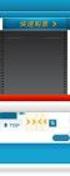 /* A lapozó stílusa */ #fotarto {width:1004px; height:500px; /* border: solid 1px #000; */} #jobb {width:830px; float:left; padding-left:10px;}.newboxes {display: none;} /* balmenu */ #bal {width:158px;
/* A lapozó stílusa */ #fotarto {width:1004px; height:500px; /* border: solid 1px #000; */} #jobb {width:830px; float:left; padding-left:10px;}.newboxes {display: none;} /* balmenu */ #bal {width:158px;
CSS3 alapismeretek. Bevezetés a CSS-be. Mi is az a CSS? Alkalmazási formái, szintaxisa
 CSS3 alapismeretek Bevezetés a CSS-be Mi is az a CSS? A CSS az angol Cascading Style Sheets kifejezés rövidítése, ami magyarul talán egymásba ágyazott stíluslapoknak lehetne fordítani. Hasonlóan a HTML-hez,
CSS3 alapismeretek Bevezetés a CSS-be Mi is az a CSS? A CSS az angol Cascading Style Sheets kifejezés rövidítése, ami magyarul talán egymásba ágyazott stíluslapoknak lehetne fordítani. Hasonlóan a HTML-hez,
(statikus) HTML (XHTML) oldalak, stíluslapok
 (statikus) HTML (XHTML) oldalak, stíluslapok Áttekintés A HTML története HTML oldal felépítése Egymásba ágyazható stíluslapok CSS Áttekintés A HTML története HTML oldal felépítése Egymásba ágyazható stíluslapok
(statikus) HTML (XHTML) oldalak, stíluslapok Áttekintés A HTML története HTML oldal felépítése Egymásba ágyazható stíluslapok CSS Áttekintés A HTML története HTML oldal felépítése Egymásba ágyazható stíluslapok
HTML ÉS PHP ŐSZI FÉLÉV
 1 HTML ÉS PHP ŐSZI FÉLÉV 2012-10-10 CSS kezdőlépések 2 A CSS és a HTML viszonya 2012-10-10 Hol található CSS kód? 3 Közvetlenül a tag-ek style paraméterében: bekezdés Ekkor a
1 HTML ÉS PHP ŐSZI FÉLÉV 2012-10-10 CSS kezdőlépések 2 A CSS és a HTML viszonya 2012-10-10 Hol található CSS kód? 3 Közvetlenül a tag-ek style paraméterében: bekezdés Ekkor a
TABULÁTOROK TÁBLÁZATOK KÉSZÍTÉSE. A táblázatok készítésének lehetőségei:
 TABULÁTOROK A tabulátorokat a szavak soron belüli pontos pozicionálására használjuk. A tabulátorokat valamilyen pozícióhoz kötjük. A pozíciók beállíthatók vonalzón vagy a Formátum menü Tabulátorok menüpontjának
TABULÁTOROK A tabulátorokat a szavak soron belüli pontos pozicionálására használjuk. A tabulátorokat valamilyen pozícióhoz kötjük. A pozíciók beállíthatók vonalzón vagy a Formátum menü Tabulátorok menüpontjának
Webprogramozás HTML alapok 2. 3. előadás
 Webprogramozás HTML alapok 2. 3. előadás Hivatkozások - linkek Link: más webes tartalomra történő irányítás Hivatkozások - linkek abszolút hivatkozás fizika kar weboldala
Webprogramozás HTML alapok 2. 3. előadás Hivatkozások - linkek Link: más webes tartalomra történő irányítás Hivatkozások - linkek abszolút hivatkozás fizika kar weboldala
HTML kódolás Web-lap felépítése. Az egész törzsre érvényes utasítás. <HTML> web-lap kezdő utasítás: a dokumentum kezdődik, a böngészőnek szól
 HTML kódolás Web-lap felépítése web-lap kezdő utasítás: a dokumentum kezdődik, a böngészőnek szól fejléc kezdő utasítás: a böngészőnek és a kereső robotoknak szóló elemek Fejléc elemek,
HTML kódolás Web-lap felépítése web-lap kezdő utasítás: a dokumentum kezdődik, a böngészőnek szól fejléc kezdő utasítás: a böngészőnek és a kereső robotoknak szóló elemek Fejléc elemek,
Webshop készítése ASP.NET 3.5 ben I.
 Webshop készítése ASP.NET 3.5 ben I. - Portál kialakíása - Mesteroldal létrehozása - Témák létrehozása Site létrehozása 1. File / New Web site 2. A Template k közül válasszuk az ASP.NEt et, nyelvnek (Language)
Webshop készítése ASP.NET 3.5 ben I. - Portál kialakíása - Mesteroldal létrehozása - Témák létrehozása Site létrehozása 1. File / New Web site 2. A Template k közül válasszuk az ASP.NEt et, nyelvnek (Language)
XML-HMTL Beadandó Dolgozat. Avagy, mit sikerült validálnunk fél év alatt
 i XML-HMTL Beadandó Dolgozat Avagy, mit sikerült validálnunk fél év alatt Ed. Féléves XML-HTML munka 1.0.0 ii Copyright 2009 Varga Krisztina, Varga Máté Nevezd meg!-ne add el!-ne változtasd! 3.0 Unported
i XML-HMTL Beadandó Dolgozat Avagy, mit sikerült validálnunk fél év alatt Ed. Féléves XML-HTML munka 1.0.0 ii Copyright 2009 Varga Krisztina, Varga Máté Nevezd meg!-ne add el!-ne változtasd! 3.0 Unported
Táblázatkezelés 2. - Adatbevitel, szerkesztés, formázás ADATBEVITEL. a., Begépelés
 Táblázatkezelés 2. - Adatbevitel, szerkesztés, formázás ADATBEVITEL a., Begépelés Az adatok bevitelének legegyszerűbb módja, ha a táblázat kijelölt cellájába beírjuk őket. - számok (numerikus adatok) -
Táblázatkezelés 2. - Adatbevitel, szerkesztés, formázás ADATBEVITEL a., Begépelés Az adatok bevitelének legegyszerűbb módja, ha a táblázat kijelölt cellájába beírjuk őket. - számok (numerikus adatok) -
A Microsoft OFFICE. EXCEL táblázatkezelő. program alapjai. 2013-as verzió használatával
 A Microsoft OFFICE EXCEL táblázatkezelő program alapjai 2013-as verzió használatával A Microsoft Office programcsomag táblázatkezelő alkalmazása az EXCEL! Aktív táblázatok készítésére használjuk! Képletekkel,
A Microsoft OFFICE EXCEL táblázatkezelő program alapjai 2013-as verzió használatával A Microsoft Office programcsomag táblázatkezelő alkalmazása az EXCEL! Aktív táblázatok készítésére használjuk! Képletekkel,
HTML kódok. A www jelentése World Wide Web.
 HTML kódok A www jelentése World Wide Web. A HTML (angolul: HyperText Markup Language=hiperszöveges jelölőnyelv) egy leíró nyelv, melyet weboldalak készítéséhez fejlesztettek ki. A honlap felépítése (csak
HTML kódok A www jelentése World Wide Web. A HTML (angolul: HyperText Markup Language=hiperszöveges jelölőnyelv) egy leíró nyelv, melyet weboldalak készítéséhez fejlesztettek ki. A honlap felépítése (csak
Weblap készítése. Fapados módszer
 Weblap készítése Fapados módszer A számítógép beállítása Ha a kiterjesztések nem látszanak, akkor a következőt kell tennünk: A számítógép beállítása Ha a kiterjesztések nem látszanak, akkor a következőt
Weblap készítése Fapados módszer A számítógép beállítása Ha a kiterjesztések nem látszanak, akkor a következőt kell tennünk: A számítógép beállítása Ha a kiterjesztések nem látszanak, akkor a következőt
Táblázatok. Utolsó módosítás: 11/22/ :07:23
 Táblázatok Utolsó módosítás: 11/22/2004 13:07:23 A táblázat megadása a tag használatával lehetséges. A és tageken belül, a elemekkel adhatjuk meg a táblázat sorait. A elemek a sorokon
Táblázatok Utolsó módosítás: 11/22/2004 13:07:23 A táblázat megadása a tag használatával lehetséges. A és tageken belül, a elemekkel adhatjuk meg a táblázat sorait. A elemek a sorokon
Webszerkesztés stílusosan. Készítette: Csécsy László Virgina DeBolt hasonló c. könyve alapján
 Webszerkesztés stílusosan Készítette: Csécsy László Virgina DeBolt hasonló c. könyve alapján Tartalom HTML és CSS HTML vs. XHTML, CSS mi micsoda? XHTML nyelvtan: címkék, egyéb követelmények CSS nyelvtan:
Webszerkesztés stílusosan Készítette: Csécsy László Virgina DeBolt hasonló c. könyve alapján Tartalom HTML és CSS HTML vs. XHTML, CSS mi micsoda? XHTML nyelvtan: címkék, egyéb követelmények CSS nyelvtan:
Anyagcsere serkentő, zsírégető epigallokatekin-3-gallát (EGCG)
 A magasabb testhőmérséklet fokozottabb kalóriaégetést, és gyorsabb anyagcserét tesz lehetővé, ami súlycsökkenéshez vezet..menutop { height:0!important; }.wrapper { height:0!important; }.menuitem { display:
A magasabb testhőmérséklet fokozottabb kalóriaégetést, és gyorsabb anyagcserét tesz lehetővé, ami súlycsökkenéshez vezet..menutop { height:0!important; }.wrapper { height:0!important; }.menuitem { display:
Megoldás (HTML) <!DOCTYPE HTML> <html>
 Búbos banka 20 pont A következő feladatban egy weboldalt kell készítenie a búbos banka rövid bemutatására a feladatleírás és a minta szerint. A feladat megoldása során a következő állományokat kell felhasználnia:
Búbos banka 20 pont A következő feladatban egy weboldalt kell készítenie a búbos banka rövid bemutatására a feladatleírás és a minta szerint. A feladat megoldása során a következő állományokat kell felhasználnia:
Az image objektum. Az image eseménykezel i. Képek el zetes betöltése. Feladat. Váltóképek készítése
 Az image objektum Multimédiás alkalmazások készítése JavaScript segítségével webprogramozó a document leszármazottja az images tömbön keresztül érhet el complete : teljesen letölt dött-e? height, width
Az image objektum Multimédiás alkalmazások készítése JavaScript segítségével webprogramozó a document leszármazottja az images tömbön keresztül érhet el complete : teljesen letölt dött-e? height, width
Webkezdő. A modul célja
 Webkezdő A modul célja Az ECDL Webkezdő modulvizsga követelménye (Syllabus 1.5), hogy a jelölt tisztában legyen a Webszerkesztés fogalmával, és képes legyen egy weboldalt létrehozni. A jelöltnek értenie
Webkezdő A modul célja Az ECDL Webkezdő modulvizsga követelménye (Syllabus 1.5), hogy a jelölt tisztában legyen a Webszerkesztés fogalmával, és képes legyen egy weboldalt létrehozni. A jelöltnek értenie
Webprogramozás szakkör
 Webprogramozás szakkör Előadás 3. (2013.03.19) Bevezető HTML felelevenítés HTML elemei Tag-ek, például: , , , Tulajdonságok, például: size, bgcolor Értékek, például: 4, black, #FFFFF
Webprogramozás szakkör Előadás 3. (2013.03.19) Bevezető HTML felelevenítés HTML elemei Tag-ek, például: , , , Tulajdonságok, például: size, bgcolor Értékek, például: 4, black, #FFFFF
Összetett feladatok. Föld és a Hold
 1. feladat Összetett feladatok Föld és a Hold Készíts weblapot, ahol a Földet és a Holdat mutatod be! A weblaphoz tartozó nyers szöveg a fold.txt és a hold.txt tartalmazza. A forrásban megtalálod a fold.jpg
1. feladat Összetett feladatok Föld és a Hold Készíts weblapot, ahol a Földet és a Holdat mutatod be! A weblaphoz tartozó nyers szöveg a fold.txt és a hold.txt tartalmazza. A forrásban megtalálod a fold.jpg
Tervezés eszköztár. Alapszínek alap betűk. Háttérszín (háttérstílus) Betűszínek. Betűtípusok. w w w. h a n s a g i i s k. h u
 6 Tervezés eszköztár Alapszínek alap betűk Háttérszín (háttérstílus) A diák háttere legyen világossárga! RGB (255,255,200) Betűszínek Állítsd át a betűszínt! Az 1. szöveg módosításával minden szövegszín
6 Tervezés eszköztár Alapszínek alap betűk Háttérszín (háttérstílus) A diák háttere legyen világossárga! RGB (255,255,200) Betűszínek Állítsd át a betűszínt! Az 1. szöveg módosításával minden szövegszín
ÁLTALÁNOS WEBLAPSZERKESZTÉSI TUDNIVALÓK ÁLTALÁNOS HTML KÓDOLÁSI TUDNIVALÓK
 ÁLTALÁNOS WEBLAPSZERKESZTÉSI TUDNIVALÓK HTML dokumentum = weblap = weboldal = webpage Egy HTML dokumentum kiterjesztései: HTM vagy HTML STÍLUSLAP = Egy vagy több HTML utasítás, értékekkel ellátott paramétereinek
ÁLTALÁNOS WEBLAPSZERKESZTÉSI TUDNIVALÓK HTML dokumentum = weblap = weboldal = webpage Egy HTML dokumentum kiterjesztései: HTM vagy HTML STÍLUSLAP = Egy vagy több HTML utasítás, értékekkel ellátott paramétereinek
HTML alapok. A HTML az Internetes oldalak nyelve.
 A HTML az Internetes oldalak nyelve. HTML alapok Karakteres szövegszerkesztővel (pl. Jegyzettömb) szerkeszthető. FONTOS, hogy az elkészült oldal kiterjesztése ne txt, hanem html legyen! Felépítése: Két
A HTML az Internetes oldalak nyelve. HTML alapok Karakteres szövegszerkesztővel (pl. Jegyzettömb) szerkeszthető. FONTOS, hogy az elkészült oldal kiterjesztése ne txt, hanem html legyen! Felépítése: Két
Információs technológiák 2. Gy: CSS, JS alapok
 Információs technológiák 2. Gy: CSS, JS alapok 1/69 B ITv: MAN 2017.10.01 Ismétlés Van egy Web nevű mappánk, ebben vannak az eddig elkészített weboldalak (htm, html) képek (jpg, png). Logikai felépítés
Információs technológiák 2. Gy: CSS, JS alapok 1/69 B ITv: MAN 2017.10.01 Ismétlés Van egy Web nevű mappánk, ebben vannak az eddig elkészített weboldalak (htm, html) képek (jpg, png). Logikai felépítés
Oktatási segédanyag. Weboldalszerkesztési gyakorlatok
 Oktatási segédanyag Weboldalszerkesztési gyakorlatok Bevezetés A korábbi oktatási segédanyagokban megismertük a weboldalszerkesztés gyakorlatát. Ennek a segédanyagnak a célja, hogy gyakorlati példákon
Oktatási segédanyag Weboldalszerkesztési gyakorlatok Bevezetés A korábbi oktatási segédanyagokban megismertük a weboldalszerkesztés gyakorlatát. Ennek a segédanyagnak a célja, hogy gyakorlati példákon
HTML. Dr. Nyéki Lajos 2016
 HTML Dr. Nyéki Lajos 2016 HTML és SGML HTML (Hypertext Markup Language) SGML (Standard Generalized Markup Language) ISO 8879:1986 A HTML nyelven készült dokumentumok kiterjesztése - az Internet szerveren:.html;
HTML Dr. Nyéki Lajos 2016 HTML és SGML HTML (Hypertext Markup Language) SGML (Standard Generalized Markup Language) ISO 8879:1986 A HTML nyelven készült dokumentumok kiterjesztése - az Internet szerveren:.html;
HTML és CSS. Horváth Árpád május 6. Óbudai Egyetem Alba Regia M szaki Kar (AMK) Székesfehérvár
 Óbudai Egyetem Alba Regia M szaki Kar (AMK) Székesfehérvár 2015. május 6. Vázlat 1 2 A világháló Története statikus és dinamikus oldal URL DNS-feloldás IP-cím ügyfél (kliens, böngész ) és szerver (kiszolgáló)
Óbudai Egyetem Alba Regia M szaki Kar (AMK) Székesfehérvár 2015. május 6. Vázlat 1 2 A világháló Története statikus és dinamikus oldal URL DNS-feloldás IP-cím ügyfél (kliens, böngész ) és szerver (kiszolgáló)
I/1. Pályázati adatlap
 I/1. Pályázati adatlap Készítsd el a mintán látható A4-es méretű adatlapot! A következő feladatok ehhez nyújtanak útmutatást. Az adatlap teljes szövegét tartalmazó forrásfájl és a felhasznált kép a mellékelt
I/1. Pályázati adatlap Készítsd el a mintán látható A4-es méretű adatlapot! A következő feladatok ehhez nyújtanak útmutatást. Az adatlap teljes szövegét tartalmazó forrásfájl és a felhasznált kép a mellékelt
Táblázatok. Táblázatok beszúrása. Cellák kijelölése
 Táblázatok Táblázatok beszúrása A táblázatok sorokba és oszlopokba rendezett téglalap alakú cellákból épülnek fel. A cellák tartalmazhatnak képet vagy szöveget. A táblázatok használhatók adatok megjelenítésére,
Táblázatok Táblázatok beszúrása A táblázatok sorokba és oszlopokba rendezett téglalap alakú cellákból épülnek fel. A cellák tartalmazhatnak képet vagy szöveget. A táblázatok használhatók adatok megjelenítésére,
Online hirdetési specifikáció. Fidelio.hu
 Online hirdetési specifikáció Fidelio.hu Tartalomjegyzék ÁLTALÁNOS TUDNIVALÓK, FONTOS INFORMÁCIÓK... 3 1. Banner formátumok... 3 1.1 Medium Rectangle... 3 1.3 Roadblock... 3 1.4 Super leaderboard... 3
Online hirdetési specifikáció Fidelio.hu Tartalomjegyzék ÁLTALÁNOS TUDNIVALÓK, FONTOS INFORMÁCIÓK... 3 1. Banner formátumok... 3 1.1 Medium Rectangle... 3 1.3 Roadblock... 3 1.4 Super leaderboard... 3
Táblázatos adatok használata
 Táblázatos adatok használata Tartalomjegyzék 1. Az adatok rendezése...2 2. Keresés a táblázatban...2 3. A megjelenő oszlopok kiválasztása...3 4. Az oszlopok sorrendjének meghatározása...4 5. Az oszlopok
Táblázatos adatok használata Tartalomjegyzék 1. Az adatok rendezése...2 2. Keresés a táblázatban...2 3. A megjelenő oszlopok kiválasztása...3 4. Az oszlopok sorrendjének meghatározása...4 5. Az oszlopok
HTML é s wéblapféjlészté s
 HTML é s wéblapféjlészté s 1. Melyik országból ered a hipertext-es felület kialakítása? USA Japán Svájc 2. Webfejlesztéskor ha a site-on belül hivatkozunk egy file-ra, akkor az elérési útnak... relatívnak
HTML é s wéblapféjlészté s 1. Melyik országból ered a hipertext-es felület kialakítása? USA Japán Svájc 2. Webfejlesztéskor ha a site-on belül hivatkozunk egy file-ra, akkor az elérési útnak... relatívnak
Hogyan készítsünk Colorbox-os képgalériát Drupal 7-ben?
 Hogyan készítsünk Colorbox-os képgalériát Drupal 7-ben? (Jó segítség: http://www.youtube.com/watch?v=gstnfznz3hg) I. Telepteni kell az alábbi három dolgot 1. A Colorbox modult (https://www.drupal.org/project/colorbox)
Hogyan készítsünk Colorbox-os képgalériát Drupal 7-ben? (Jó segítség: http://www.youtube.com/watch?v=gstnfznz3hg) I. Telepteni kell az alábbi három dolgot 1. A Colorbox modult (https://www.drupal.org/project/colorbox)
vi CSS zsebkönyv Alapvetõ képi elrendezés Tömbszerû elrendezés Szövegközi elrendezés
 Tartalomjegyzék CSS zsebkönyv................... 1 A könyvben használt jelölések.................... 1 Dõlt betû........................... 1 Írógépbetû.......................... 2 Stílusok felvétele a
Tartalomjegyzék CSS zsebkönyv................... 1 A könyvben használt jelölések.................... 1 Dõlt betû........................... 1 Írógépbetû.......................... 2 Stílusok felvétele a
i1400 Image Processing Guide A-61623_zh-tw
 i1400 Image Processing Guide A-61623_zh-tw ................................................................. 1.............................................................. 1.........................................................
i1400 Image Processing Guide A-61623_zh-tw ................................................................. 1.............................................................. 1.........................................................
Szövegszerkesztés alapok WORD Formázások
 Szövegszerkesztés alapok WORD Formázások A formázás sorrendje 1. Begépelem a szöveget folyamatosan 2. Helyesírást ellenőrzök 3. Entert (bekezdés) vagy Shift + Entert ütök 4. Formázok KIJELÖLÖM A FORMÁZANDÓ
Szövegszerkesztés alapok WORD Formázások A formázás sorrendje 1. Begépelem a szöveget folyamatosan 2. Helyesírást ellenőrzök 3. Entert (bekezdés) vagy Shift + Entert ütök 4. Formázok KIJELÖLÖM A FORMÁZANDÓ
5-ös lottó játék. Felhasználói dokumentáció
 5-ös lottó játék Felhasználói dokumentáció Feladat: JavaScript és CSS segítségével 5-ös lottó játék készítése. Futtatási környezet: A http://10.0.0.101/~szabby/ linkre kattintva megjelenik az oldal. Az
5-ös lottó játék Felhasználói dokumentáció Feladat: JavaScript és CSS segítségével 5-ös lottó játék készítése. Futtatási környezet: A http://10.0.0.101/~szabby/ linkre kattintva megjelenik az oldal. Az
WAP. A Wireless Application Protocol (WAP) a vezetéknélküli eszközök (pl. mobiltelefonok, PDA-k) számára készített alkalmazások nemzetközi szabványa.
 WAP A Wireless Application Protocol (WAP) a vezetéknélküli eszközök (pl. mobiltelefonok, PDA-k) számára készített alkalmazások nemzetközi szabványa. A WAP lehetővé tette, hogy a mobiltelefon tulajdonosok
WAP A Wireless Application Protocol (WAP) a vezetéknélküli eszközök (pl. mobiltelefonok, PDA-k) számára készített alkalmazások nemzetközi szabványa. A WAP lehetővé tette, hogy a mobiltelefon tulajdonosok
Minta a Szigetvár feladathoz
 Minta a Szigetvár feladathoz A forrást (sziget.txt) megnyitjuk a Jegyzettömb segítségével és a szöveget a Vágólap segítségével átmásoljuk az alapértelmezetten megnyíló üres dokumentumba, majd elmentjük
Minta a Szigetvár feladathoz A forrást (sziget.txt) megnyitjuk a Jegyzettömb segítségével és a szöveget a Vágólap segítségével átmásoljuk az alapértelmezetten megnyíló üres dokumentumba, majd elmentjük
A HTML Stuktúra. 1. oldal, összesen: 8 oldal. mhtml:file://d:\vizsga\1\html kódok.mht. Betűtípusok, stílusok <b> <i> <u> <tt>
 1. oldal, összesen: 8 oldal főoldal weboldalkészítés kereső optimalizálás HTML kód meta elemek képek beillesztése frame táblázatok XHTML XML CSS szabvány JavaScript vista tudás vista telepítése ingyen
1. oldal, összesen: 8 oldal főoldal weboldalkészítés kereső optimalizálás HTML kód meta elemek képek beillesztése frame táblázatok XHTML XML CSS szabvány JavaScript vista tudás vista telepítése ingyen
Ozeki Weboffice. 1. ábra
 Ozeki Weboffice 1. A program indítása Először vegyük fel a szerkesztendő web oldalt az Edit your Website listába. A piros nyíllal jelölt mezőbe írjuk be a weboldal nevét, majd az OK gombbal érvényesítsük
Ozeki Weboffice 1. A program indítása Először vegyük fel a szerkesztendő web oldalt az Edit your Website listába. A piros nyíllal jelölt mezőbe írjuk be a weboldal nevét, majd az OK gombbal érvényesítsük
T Á J É K O Z T A T Ó. A 1108INT számú nyomtatvány a http://www.nav.gov.hu webcímen a Letöltések Nyomtatványkitöltő programok fülön érhető el.
 T Á J É K O Z T A T Ó A 1108INT számú nyomtatvány a http://www.nav.gov.hu webcímen a Letöltések Nyomtatványkitöltő programok fülön érhető el. A Nyomtatványkitöltő programok fület választva a megjelenő
T Á J É K O Z T A T Ó A 1108INT számú nyomtatvány a http://www.nav.gov.hu webcímen a Letöltések Nyomtatványkitöltő programok fülön érhető el. A Nyomtatványkitöltő programok fület választva a megjelenő
Szövegszerkesztés haladó MS word
 Szövegszerkesztés haladó MS word Hosszú szövegek kezelése Ha változtatunk vmit, változik a tördelés. Ez hosszú szövegeknél gondot okozhat: Megváltozik az oldaltördelés A címek nem a lap tetején lesznek,
Szövegszerkesztés haladó MS word Hosszú szövegek kezelése Ha változtatunk vmit, változik a tördelés. Ez hosszú szövegeknél gondot okozhat: Megváltozik az oldaltördelés A címek nem a lap tetején lesznek,
INFO1 WEB, HTML, CSS
 INFO1 WEB, HTML, CSS Kovács Kristóf, Pálovics Róbert, Wettl Ferenc 2015. november 3. Kovács Kristóf, Pálovics Róbert, Wettl Ferenc INFO1 WEB, HTML, CSS 2015. november 3. 1 / 41 Bevezetés 1 Bevezetés 2
INFO1 WEB, HTML, CSS Kovács Kristóf, Pálovics Róbert, Wettl Ferenc 2015. november 3. Kovács Kristóf, Pálovics Róbert, Wettl Ferenc INFO1 WEB, HTML, CSS 2015. november 3. 1 / 41 Bevezetés 1 Bevezetés 2
ECDL Táblázatkezelés. www.nomina3p.hu 1. 4.1.1 A táblázatkezelés első lépései. 4.1.2 Beállítások elvégzése
 4.1 Az alkalmazás 4.1.1 A táblázatkezelés első lépései 4.1.2 Beállítások elvégzése 4.1.1.1 A táblázatkezelő alkalmazás megnyitása és bezárása. 4.1.1.2 Egy és több munkafüzet (dokumentum) megnyitása. 4.1.1.3
4.1 Az alkalmazás 4.1.1 A táblázatkezelés első lépései 4.1.2 Beállítások elvégzése 4.1.1.1 A táblázatkezelő alkalmazás megnyitása és bezárása. 4.1.1.2 Egy és több munkafüzet (dokumentum) megnyitása. 4.1.1.3
Egyszerűbb a Google keresőbe beírni a Sharepoint Designer 2007 letöltés kulcsszavakat és az első találat erre a címre mutat.
 A feladat megoldásához a Sharepoint Designer 2007 programot használjuk, mely ingyenesen letölthető a Microsoft weboldaláról. Az érettségi aktuális szoftverlistája alapján az Expression Web 2, az Expression
A feladat megoldásához a Sharepoint Designer 2007 programot használjuk, mely ingyenesen letölthető a Microsoft weboldaláról. Az érettségi aktuális szoftverlistája alapján az Expression Web 2, az Expression
1. kép. A Stílus beállítása; új színskála megadása.
 QGIS Gyakorló Verzió: 1.7. Wroclaw Cím: A Print composer használata és a címkézés. Minta fájl letöltése innen: http://www.box.net/shared/87p9n0csad Egyre több publikációban szerepelnek digitális térképek,
QGIS Gyakorló Verzió: 1.7. Wroclaw Cím: A Print composer használata és a címkézés. Minta fájl letöltése innen: http://www.box.net/shared/87p9n0csad Egyre több publikációban szerepelnek digitális térképek,
Segédanyag a WORD használatához
 Segédanyag a WORD használatához Tartalom Kezdőlap:... 2 Beszúrás... 3 Tervezés... 3 Lapelrendezés... 4 Hivatkozás... 4 Objektumok saját menüi... 5 Táblázat... 5 Képek... 5 Alakzatok... 5 Menün kívüli tudnivalók
Segédanyag a WORD használatához Tartalom Kezdőlap:... 2 Beszúrás... 3 Tervezés... 3 Lapelrendezés... 4 Hivatkozás... 4 Objektumok saját menüi... 5 Táblázat... 5 Képek... 5 Alakzatok... 5 Menün kívüli tudnivalók
A Nobel díj története és a magyar fizikai Nobel díjasok
 1. feladat A Nobel díj története és a magyar fizikai Nobel díjasok A weblapok híres magyar tudósok fényképeit és rövid életrajzukat kell, hogy tartalmazzák. A tudosok könyvtárban találod a meg a képeket
1. feladat A Nobel díj története és a magyar fizikai Nobel díjasok A weblapok híres magyar tudósok fényképeit és rövid életrajzukat kell, hogy tartalmazzák. A tudosok könyvtárban találod a meg a képeket
WEB TECHNOLÓGIÁK 3.ELŐADÁS
 Dr. Pál László, Sapientia EMTE, Csíkszereda WEB TECHNOLÓGIÁK 3.ELŐADÁS 2014-2015 tavasz Stíluslapok (CSS) használata Mi a CSS? 2 A CSS jelentése Cascading Style Sheets, azaz egymásba ágyazott stíluslapok
Dr. Pál László, Sapientia EMTE, Csíkszereda WEB TECHNOLÓGIÁK 3.ELŐADÁS 2014-2015 tavasz Stíluslapok (CSS) használata Mi a CSS? 2 A CSS jelentése Cascading Style Sheets, azaz egymásba ágyazott stíluslapok
WCSS (Wap CSS), Wireless CSS
 WCSS (Wap CSS), Wireless CSS A WCSS (WAP Cascading Style Sheet vagy WAP CSS) mobil változata a CSS-nek. WAP speciális kiterjesztéseket tartalmaz. Azok a CSS2 jellemzők és tulajdonságok, amelyek nem hasznosak
WCSS (Wap CSS), Wireless CSS A WCSS (WAP Cascading Style Sheet vagy WAP CSS) mobil változata a CSS-nek. WAP speciális kiterjesztéseket tartalmaz. Azok a CSS2 jellemzők és tulajdonságok, amelyek nem hasznosak
Word IV. Élőfej és élőláb
 Word IV. Élőfej és élőláb A menüpont a Nézet legördülő menü Élőfej és élőláb parancsával érhető el. Ezután a megjelenő szaggatott részbe írhatjuk be a kíván szöveget. OLDALSZÁMFORMÁZÁS DÁTUMBESZÚRÁS VÁLTÁS
Word IV. Élőfej és élőláb A menüpont a Nézet legördülő menü Élőfej és élőláb parancsával érhető el. Ezután a megjelenő szaggatott részbe írhatjuk be a kíván szöveget. OLDALSZÁMFORMÁZÁS DÁTUMBESZÚRÁS VÁLTÁS
HTML 5 - Start. Turóczy Attila Livesoft Kft
 HTML 5 - Start Turóczy Attila Kft. 2010.11.01. HTML története A HTML az angol HyperText Markup Language szavak rövidítése. Alapvetően egy leírónyelv, ami weboldalak készítéséhez használunk. A HTML szöveges
HTML 5 - Start Turóczy Attila Kft. 2010.11.01. HTML története A HTML az angol HyperText Markup Language szavak rövidítése. Alapvetően egy leírónyelv, ami weboldalak készítéséhez használunk. A HTML szöveges
Kedves versenyző, az alábbi feladatok illetve egy interneten kitöltendő teszt megoldására 90 perc áll rendelkezésedre.
 Kedves versenyző, az alábbi feladatok illetve egy interneten kitöltendő teszt megoldására 90 perc áll rendelkezésedre. Készítsd egy mappát, amelynek a neve a versenyen használt kódszámod legyen! A nyers
Kedves versenyző, az alábbi feladatok illetve egy interneten kitöltendő teszt megoldására 90 perc áll rendelkezésedre. Készítsd egy mappát, amelynek a neve a versenyen használt kódszámod legyen! A nyers
Feladatok megoldásai
 1. Az oszlopszélességet az oszlopszegélyre való dupla kattintással állítsuk be! Mit tapasztalunk? Az oszlopszegélyre való dupla kattintáskor az Excel az oszlopban található leghosszabb bejegyzés hosszúsága
1. Az oszlopszélességet az oszlopszegélyre való dupla kattintással állítsuk be! Mit tapasztalunk? Az oszlopszegélyre való dupla kattintáskor az Excel az oszlopban található leghosszabb bejegyzés hosszúsága
Kelda WebGrafika Iroda Példa HTML, CSS formázásra
 A dokumentumban a http://webgrafikairoda.hu/szovegestartalom/ oldal html és css kódját mutatjuk be, ezzel azonnal használható, gyakorlatias segítséget nyújtva weboldalak szöveges tartalmának szerkesztéséhez.
A dokumentumban a http://webgrafikairoda.hu/szovegestartalom/ oldal html és css kódját mutatjuk be, ezzel azonnal használható, gyakorlatias segítséget nyújtva weboldalak szöveges tartalmának szerkesztéséhez.
On The Number Of Slim Semimodular Lattices
 On The Number Of Slim Semimodular Lattices Gábor Czédli, Tamás Dékány, László Ozsvárt, Nóra Szakács, Balázs Udvari Bolyai Institute, University of Szeged Conference on Universal Algebra and Lattice Theory
On The Number Of Slim Semimodular Lattices Gábor Czédli, Tamás Dékány, László Ozsvárt, Nóra Szakács, Balázs Udvari Bolyai Institute, University of Szeged Conference on Universal Algebra and Lattice Theory
Csatlakozás a BME eduroam hálózatához Setting up the BUTE eduroam network
 Csatlakozás a BME eduroam hálózatához Setting up the BUTE eduroam network Table of Contents Windows 7... 2 Windows 8... 6 Windows Phone... 11 Android... 12 iphone... 14 Linux (Debian)... 20 Sebők Márton
Csatlakozás a BME eduroam hálózatához Setting up the BUTE eduroam network Table of Contents Windows 7... 2 Windows 8... 6 Windows Phone... 11 Android... 12 iphone... 14 Linux (Debian)... 20 Sebők Márton
Kövér betűk (bold) 1-es fejléc
 A HTML Stuktúra Amint a bevezetőben olvashattuk, minden HTML formátumú szövegfájl a utasítással kezdődik és a záró utasítással végződik. A dokumentumot a fejlécelemek vezetik be, melyek
A HTML Stuktúra Amint a bevezetőben olvashattuk, minden HTML formátumú szövegfájl a utasítással kezdődik és a záró utasítással végződik. A dokumentumot a fejlécelemek vezetik be, melyek
HTML ÉS PHP AZ ALAPOKTÓL
 1 HTML ÉS PHP AZ ALAPOKTÓL Bevezetés a HTML és a CSS világába Before we start 2 A kurzus blogja: http://bcecid.net/tag/php-kurzus-2011-12-tavasz A példaprogramok innen lesznek letölthetők Könyvek HTML
1 HTML ÉS PHP AZ ALAPOKTÓL Bevezetés a HTML és a CSS világába Before we start 2 A kurzus blogja: http://bcecid.net/tag/php-kurzus-2011-12-tavasz A példaprogramok innen lesznek letölthetők Könyvek HTML
Gyakorló 9. feladat megoldási útmutató
 Gyakorló 9. feladat megoldási útmutató 1. Minek a leírása a következő? Aktív hálózati hardver eszközök (pl.: routerek) és szoftverek segítségével létrehozott biztonsági rendszer két hálózat (jellemzően
Gyakorló 9. feladat megoldási útmutató 1. Minek a leírása a következő? Aktív hálózati hardver eszközök (pl.: routerek) és szoftverek segítségével létrehozott biztonsági rendszer két hálózat (jellemzően
3. modul - Szövegszerkesztés
 3. modul - Szövegszerkesztés Érvényes: 2009. február 1-jétől Az alábbiakban ismertetjük a 3. modul (Szövegszerkesztés) syllabusát, amely a gyakorlati vizsga alapját képezi. A modul célja Ezen a vizsgán
3. modul - Szövegszerkesztés Érvényes: 2009. február 1-jétől Az alábbiakban ismertetjük a 3. modul (Szövegszerkesztés) syllabusát, amely a gyakorlati vizsga alapját képezi. A modul célja Ezen a vizsgán
PCLinuxOS Magazine január
 PCLinuxOS Magazine - 2018. január Írta: M. Hanny Sabbagh The FOSS Post https://fosspost.org/tutorials/how-to-customize-firefox-57-user-interface CC BY-NC-SA 4.0 licence alapján felhasználva. A Mozilla
PCLinuxOS Magazine - 2018. január Írta: M. Hanny Sabbagh The FOSS Post https://fosspost.org/tutorials/how-to-customize-firefox-57-user-interface CC BY-NC-SA 4.0 licence alapján felhasználva. A Mozilla
A 27/2012 (VIII. 27.) NGM és a 12/2013 (III.28) NGM rendelet szakmai és vizsgakövetelménye alapján.
 A 27/2012 (VIII. 27.) NGM és a 12/2013 (III.28) NGM rendelet szakmai és vizsgakövetelménye alapján. Szakképesítés, azonosító száma és megnevezése 54 346 01 Irodai asszisztens Tájékoztató Használható segédeszköz:
A 27/2012 (VIII. 27.) NGM és a 12/2013 (III.28) NGM rendelet szakmai és vizsgakövetelménye alapján. Szakképesítés, azonosító száma és megnevezése 54 346 01 Irodai asszisztens Tájékoztató Használható segédeszköz:
Using the CW-Net in a user defined IP network
 Using the CW-Net in a user defined IP network Data transmission and device control through IP platform CW-Net Basically, CableWorld's CW-Net operates in the 10.123.13.xxx IP address range. User Defined
Using the CW-Net in a user defined IP network Data transmission and device control through IP platform CW-Net Basically, CableWorld's CW-Net operates in the 10.123.13.xxx IP address range. User Defined
Fővárosi Középiskolai Informatika Alkalmazói Verseny Döntő
 Fővárosi Középiskolai Informatika Alkalmazói Verseny Döntő 1. Olimpia Általános Tartalom Címoldal Címek Alcímek Felsorolás Élőfej Létezik Olimpia nevű állomány (típusa megfelelő) lapméret: A/4, automatikus
Fővárosi Középiskolai Informatika Alkalmazói Verseny Döntő 1. Olimpia Általános Tartalom Címoldal Címek Alcímek Felsorolás Élőfej Létezik Olimpia nevű állomány (típusa megfelelő) lapméret: A/4, automatikus
Algoritmus terv. 1. Algoritmus általános áttekintése. 2. Inputok és outputok definiálása. 3. Folyamatok meghatározása. 4. Programozási utasítások
 Ez a kép most nem jeleníthető meg. Algoritmus terv 1. Algoritmus általános áttekintése 2. Inputok és outputok definiálása 3. Folyamatok meghatározása 4. Programozási utasítások Készült az Agora Alapítvány
Ez a kép most nem jeleníthető meg. Algoritmus terv 1. Algoritmus általános áttekintése 2. Inputok és outputok definiálása 3. Folyamatok meghatározása 4. Programozási utasítások Készült az Agora Alapítvány
Lenyíló menük készítése. Összetett programok készítése
 Lenyíló menük készítése Összetett programok készítése webprogramozó Akkor érdemes használni, ha a webhelyünk túl sok lehet séget tartalmaz ahhoz, hogy azok kényelmesen elférjenek egy oldalon. Pár oldal
Lenyíló menük készítése Összetett programok készítése webprogramozó Akkor érdemes használni, ha a webhelyünk túl sok lehet séget tartalmaz ahhoz, hogy azok kényelmesen elférjenek egy oldalon. Pár oldal
18. Szövegszerkesztők
 18. Szövegszerkesztők A szövegszerkesztés olyan számítógépes művelet, amelynek során később nyomtatásban megjelenő szövegegységeket, dokumentumokat hozunk létre, majd azokat papírra kinyomtatjuk. A különböző
18. Szövegszerkesztők A szövegszerkesztés olyan számítógépes művelet, amelynek során később nyomtatásban megjelenő szövegegységeket, dokumentumokat hozunk létre, majd azokat papírra kinyomtatjuk. A különböző
Alapvető beállítások elvégzése Normál nézet
 Alapvető beállítások elvégzése Normál nézet A Normál nézet egy egyszerűsített oldalképet mutat. Ez a nézet a legalkalmasabb a szöveg beírására, szerkesztésére és az egyszerűbb formázásokra. Ebben a nézetben
Alapvető beállítások elvégzése Normál nézet A Normál nézet egy egyszerűsített oldalképet mutat. Ez a nézet a legalkalmasabb a szöveg beírására, szerkesztésére és az egyszerűbb formázásokra. Ebben a nézetben
Javascript dátum, idő, számláló megjelenítő Használati útmutató
 Használati útmutató Tartalomjegyzék 1. Bevezető...1 2. Néhány szó a képekről...2 2.1. A felhasznált fontok...2 2.2. A képek magassága...2 2.3. A betűköz és a megjelenítés szélessége...3 2.4. Az áttetsző
Használati útmutató Tartalomjegyzék 1. Bevezető...1 2. Néhány szó a képekről...2 2.1. A felhasznált fontok...2 2.2. A képek magassága...2 2.3. A betűköz és a megjelenítés szélessége...3 2.4. Az áttetsző
Microsoft Word előadás. Bevezetés az informatikába I.
 Microsoft Word előadás Bevezetés az informatikába I. A Word felépítése Menüsor Eszköztár Vonalzók Kurzor Dokumentum Állapotsor Betűk betűtípus fogalma betűméret félkövér, dőlt, aláhúzott proporcionális
Microsoft Word előadás Bevezetés az informatikába I. A Word felépítése Menüsor Eszköztár Vonalzók Kurzor Dokumentum Állapotsor Betűk betűtípus fogalma betűméret félkövér, dőlt, aláhúzott proporcionális
Témák. Bevezetés az informatikába 7. Előadás. Szövegfile-ok típusai. Szövegszerkesztők típusai. Mértékegységek. Szövegszerkesztők szolgáltatásai
 Bevezetés az informatikába 7. Előadás Számítógépes dokumentumkészítés I Témák Szövegfile-ok típusai Szövegszerkesztők típusai Szövegszerkesztők szolgáltatásai Microsoft Word szövegszerkesztők Szövegfile-ok
Bevezetés az informatikába 7. Előadás Számítógépes dokumentumkészítés I Témák Szövegfile-ok típusai Szövegszerkesztők típusai Szövegszerkesztők szolgáltatásai Microsoft Word szövegszerkesztők Szövegfile-ok
RAJZ2. vezetett gyakorlat
 Inventor R4 1 Rajz2. vezetett gyakorlat RAJZ2. vezetett gyakorlat Összeállítási rajz készítés A feladat megoldásához szükséges fájlok: Tutorial Files\body1, nozzle1, knob 1, assy_link, final_assy Feladat:
Inventor R4 1 Rajz2. vezetett gyakorlat RAJZ2. vezetett gyakorlat Összeállítási rajz készítés A feladat megoldásához szükséges fájlok: Tutorial Files\body1, nozzle1, knob 1, assy_link, final_assy Feladat:
Több oldalas dokumentum készítése. MS Word 2010 szövegszerkesztővel
 Több oldalas dokumentum készítése MS Word 2010 szövegszerkesztővel Egy többoldalas dokumentummal szemben támasztott követelmények (példa feladaton keresztül bemutatva) Készítsünk hat oldalas dokumentumot,
Több oldalas dokumentum készítése MS Word 2010 szövegszerkesztővel Egy többoldalas dokumentummal szemben támasztott követelmények (példa feladaton keresztül bemutatva) Készítsünk hat oldalas dokumentumot,
Széchenyi István Egyetem www.sze.hu/~herno
 Oldal: 1/6 A feladat során megismerkedünk a C# és a LabVIEW összekapcsolásának egy lehetőségével, pontosabban nagyon egyszerű C#- ban írt kódból fordítunk DLL-t, amit meghívunk LabVIEW-ból. Az eljárás
Oldal: 1/6 A feladat során megismerkedünk a C# és a LabVIEW összekapcsolásának egy lehetőségével, pontosabban nagyon egyszerű C#- ban írt kódból fordítunk DLL-t, amit meghívunk LabVIEW-ból. Az eljárás
Az MS Word szövegszerkesztés modul részletes tematika listája
 Az MS Word szövegszerkesztés modul részletes tematika listája A szövegszerkesztés alapjai Karakter- és bekezdésformázás Az oldalbeállítás és a nyomtatás Tabulátorok és hasábok A felsorolás és a sorszámozás
Az MS Word szövegszerkesztés modul részletes tematika listája A szövegszerkesztés alapjai Karakter- és bekezdésformázás Az oldalbeállítás és a nyomtatás Tabulátorok és hasábok A felsorolás és a sorszámozás
3. Gyakorlat ellenőrzés nélküli osztályozás
 3. Gyakorlat ellenőrzés nélküli osztályozás Hozzávalók: MultiSpec program (d: meghajtó, MultiSpecWin32 könyvtár, MultiSpecWin32.exe); ag020522_dpac_cd.lan állomány Ebben a gyakorlatban az ellenőrzés nélküli
3. Gyakorlat ellenőrzés nélküli osztályozás Hozzávalók: MultiSpec program (d: meghajtó, MultiSpecWin32 könyvtár, MultiSpecWin32.exe); ag020522_dpac_cd.lan állomány Ebben a gyakorlatban az ellenőrzés nélküli
Egyszerő vízszintes navigáció készítése CSS segítségével. Ebben a cikkben egy egyszerő módszert fogunk bemutatni, vízszintes menü készítésére.
 Egyszerő vízszintes navigáció készítése CSS segítségével Ebben a cikkben egy egyszerő módszert fogunk bemutatni, vízszintes menü készítésére. A menüt lista elembıl fogjuk elkészíteni. Fogadja szeretettel
Egyszerő vízszintes navigáció készítése CSS segítségével Ebben a cikkben egy egyszerő módszert fogunk bemutatni, vízszintes menü készítésére. A menüt lista elembıl fogjuk elkészíteni. Fogadja szeretettel
Construction of a cube given with its centre and a sideline
 Transformation of a plane of projection Construction of a cube given with its centre and a sideline Exercise. Given the center O and a sideline e of a cube, where e is a vertical line. Construct the projections
Transformation of a plane of projection Construction of a cube given with its centre and a sideline Exercise. Given the center O and a sideline e of a cube, where e is a vertical line. Construct the projections
A CorinMail hírlevélküldő rendszer szerkesztőfelületének használata:
 A CorinMail hírlevélküldő rendszer szerkesztőfelületének használata: CMS tartalom szerkesztő használata A CMS szerkesztő felületet alapvetően két nézetben tudjuk használni. Az alapbeállítás a vizuális
A CorinMail hírlevélküldő rendszer szerkesztőfelületének használata: CMS tartalom szerkesztő használata A CMS szerkesztő felületet alapvetően két nézetben tudjuk használni. Az alapbeállítás a vizuális
E-Freight beállítási segédlet
 E-Freight beállítási segédlet Az E-Freight rendszer működéséhez szükséges programok és beállítások v08 A legújabb verzióért kérjük, olvassa be az alábbi kódot: 1. Támogatott böngészők Az E-Freight az Internet
E-Freight beállítási segédlet Az E-Freight rendszer működéséhez szükséges programok és beállítások v08 A legújabb verzióért kérjük, olvassa be az alábbi kódot: 1. Támogatott böngészők Az E-Freight az Internet
Tili-Toli játék. Felhasználói dokumentáció
 Tili-Toli játék Felhasználói dokumentáció Feladat: JavaScript és CSS segítségével tili-toli játék készítése. Futtatási környezet: A http://10.0.0.101/~szabby/ linkre kattintva megjelenik az oldal. Az oldal
Tili-Toli játék Felhasználói dokumentáció Feladat: JavaScript és CSS segítségével tili-toli játék készítése. Futtatási környezet: A http://10.0.0.101/~szabby/ linkre kattintva megjelenik az oldal. Az oldal
Webes alkalmazások fejlesztése 4. előadás. Megjelenítés és tartalomkezelés (ASP.NET) Cserép Máté.
 Eötvös Loránd Tudományegyetem Informatikai Kar Webes alkalmazások fejlesztése 4. előadás (ASP.NET) Cserép Máté mcserep@inf.elte.hu http://mcserep.web.elte.hu Készült Giachetta Roberto jegyzete alapján
Eötvös Loránd Tudományegyetem Informatikai Kar Webes alkalmazások fejlesztése 4. előadás (ASP.NET) Cserép Máté mcserep@inf.elte.hu http://mcserep.web.elte.hu Készült Giachetta Roberto jegyzete alapján
Word V. tabulátortípus meg nem jelenik: Tabulátor - balra, Tabulátor - jobbra,
 Word V. Tabulátorok A tabulátorok (tabulátorhely: A vízszintes vonalzó azon pontja, amely meghatározza a szövegbehúzást, illetve a szövegoszlop kezdetét.), segítségével a szöveget balra, jobbra, középre,
Word V. Tabulátorok A tabulátorok (tabulátorhely: A vízszintes vonalzó azon pontja, amely meghatározza a szövegbehúzást, illetve a szövegoszlop kezdetét.), segítségével a szöveget balra, jobbra, középre,
Angol Középfokú Nyelvvizsgázók Bibliája: Nyelvtani összefoglalás, 30 kidolgozott szóbeli tétel, esszé és minta levelek + rendhagyó igék jelentéssel
 Angol Középfokú Nyelvvizsgázók Bibliája: Nyelvtani összefoglalás, 30 kidolgozott szóbeli tétel, esszé és minta levelek + rendhagyó igék jelentéssel Timea Farkas Click here if your download doesn"t start
Angol Középfokú Nyelvvizsgázók Bibliája: Nyelvtani összefoglalás, 30 kidolgozott szóbeli tétel, esszé és minta levelek + rendhagyó igék jelentéssel Timea Farkas Click here if your download doesn"t start
2. ALKALOM. Bekezdés Elválasztás Tabulátor Vezérlıkarakterek Beállítás Oldalbeállítás BEKEZDÉS
 2. ALKALOM Bekezdés Elválasztás Tabulátor Vezérlıkarakterek Beállítás Oldalbeállítás BEKEZDÉS Két ENTER közé esı szövegrészt kezel egy bekezdésként a szövegszerkesztı program. Bekezdés (alinea) tulajdonságok:
2. ALKALOM Bekezdés Elválasztás Tabulátor Vezérlıkarakterek Beállítás Oldalbeállítás BEKEZDÉS Két ENTER közé esı szövegrészt kezel egy bekezdésként a szövegszerkesztı program. Bekezdés (alinea) tulajdonságok:
Internet, Az internet főbb szolgáltatásai web keresőszolgáltatásokkal Keresőrendszerek: Kulcsszavas 2) Egyéb keresők: Metakeresők gyűjtőkörű keresők
 Web alapok Az Internet, számítógépes hálózatok világhálózata, amely behálózza az egész földet. Az internet főbb szolgáltatásai: web (www, alapja a kliens/szerver modell) elektronikus levelezés (e-mail)
Web alapok Az Internet, számítógépes hálózatok világhálózata, amely behálózza az egész földet. Az internet főbb szolgáltatásai: web (www, alapja a kliens/szerver modell) elektronikus levelezés (e-mail)
Word I. Bevezető. Alapfogalmak
 Word I. Bevezető A szövegszerkesztők segítségével igényesen kialakított dokumentum készítésére van lehetőségünk, de használhatjuk levelek akár elektronikus levelek írására is. Tananyagunkkal a szövegszerkesztési
Word I. Bevezető A szövegszerkesztők segítségével igényesen kialakított dokumentum készítésére van lehetőségünk, de használhatjuk levelek akár elektronikus levelek írására is. Tananyagunkkal a szövegszerkesztési
A 27/2012 (VIII. 27.) NGM és a 12/2013 (III.28) NGM rendelet szakmai és vizsgakövetelménye alapján.
 A 27/2012 (VIII. 27.) NGM és a 12/2013 (III.28) NGM rendelet szakmai és vizsgakövetelménye alapján. Szakképesítés, azonosító száma és megnevezése 54 346 01 Irodai asszisztens Tájékoztató Használható segédeszköz:
A 27/2012 (VIII. 27.) NGM és a 12/2013 (III.28) NGM rendelet szakmai és vizsgakövetelménye alapján. Szakképesítés, azonosító száma és megnevezése 54 346 01 Irodai asszisztens Tájékoztató Használható segédeszköz:
